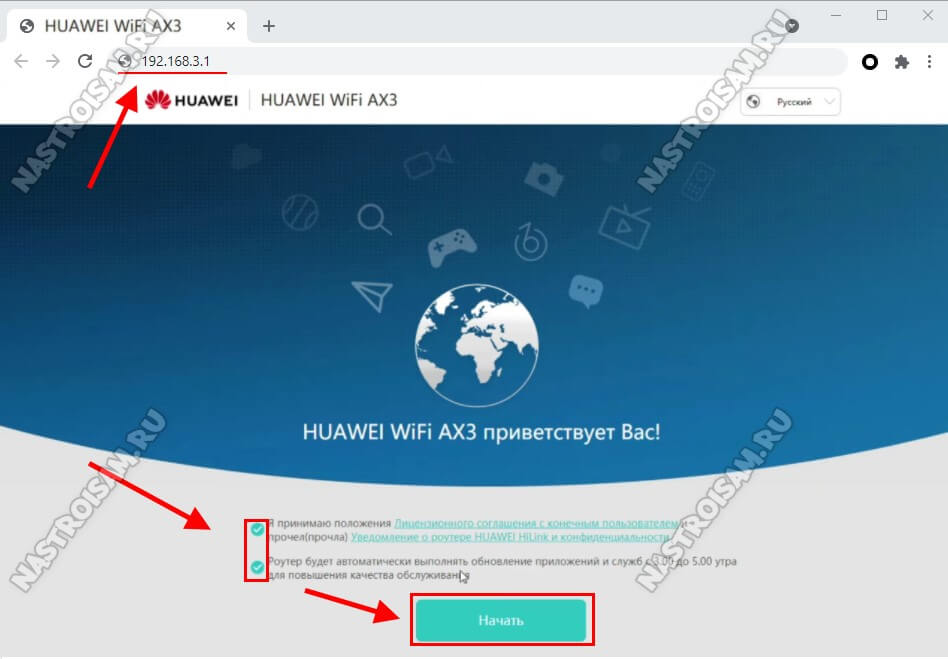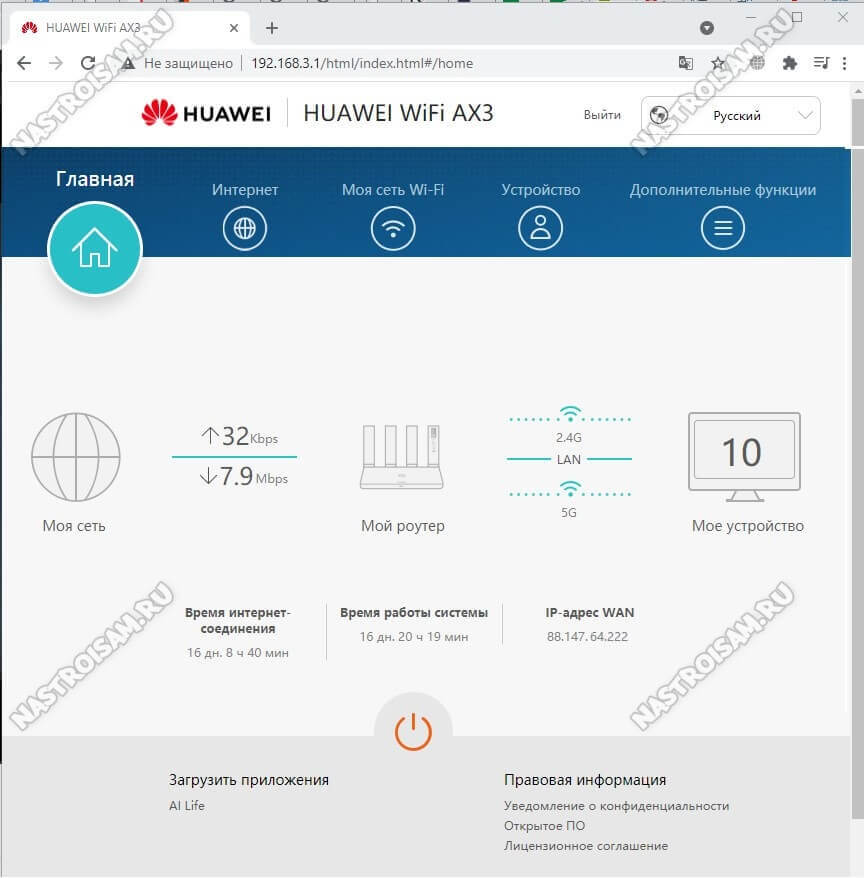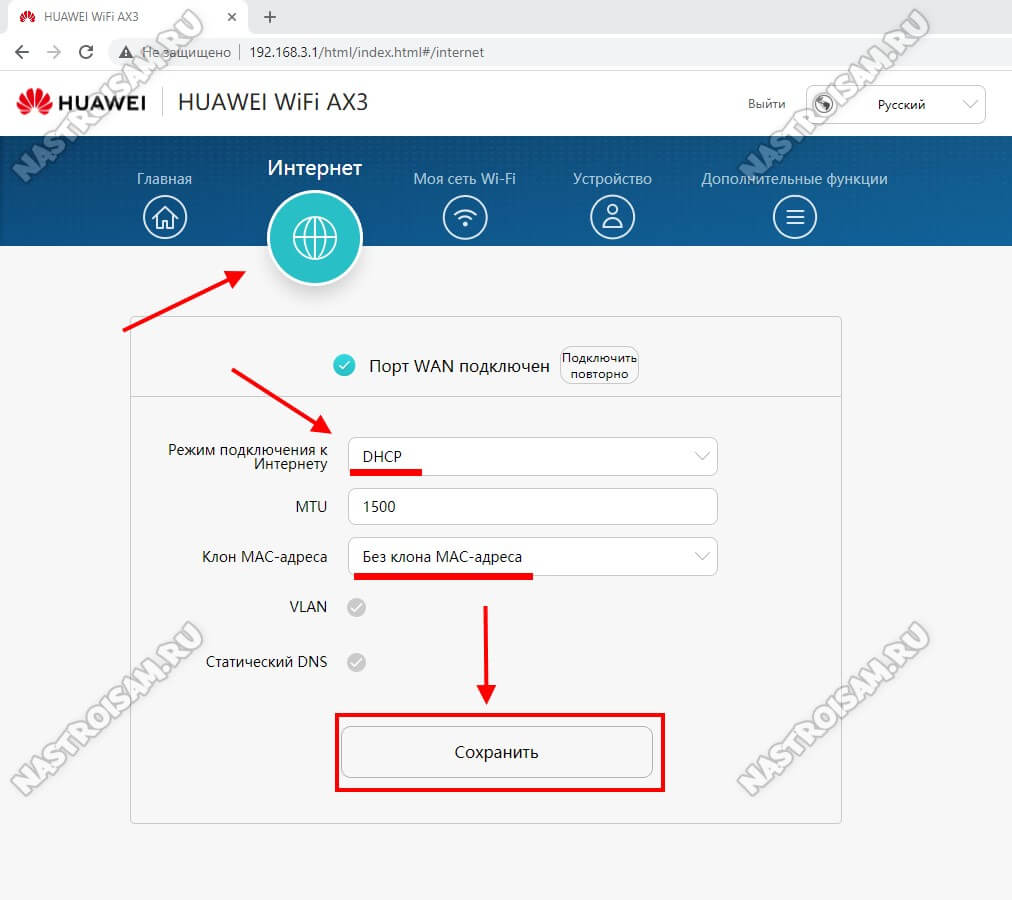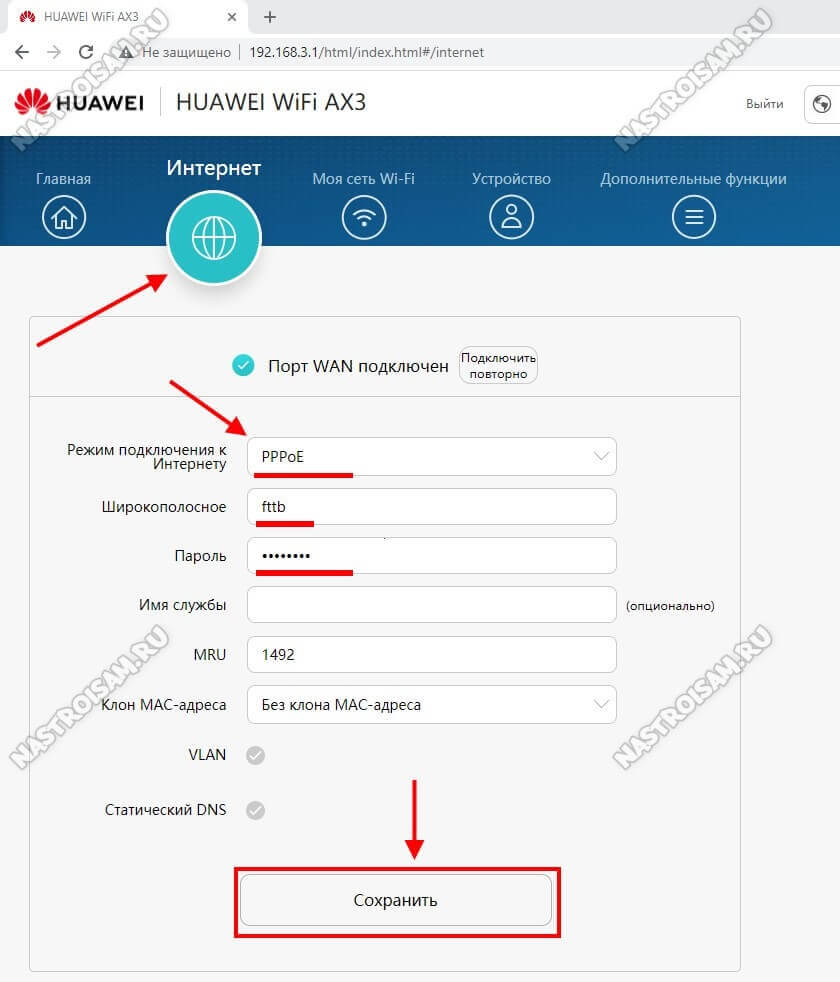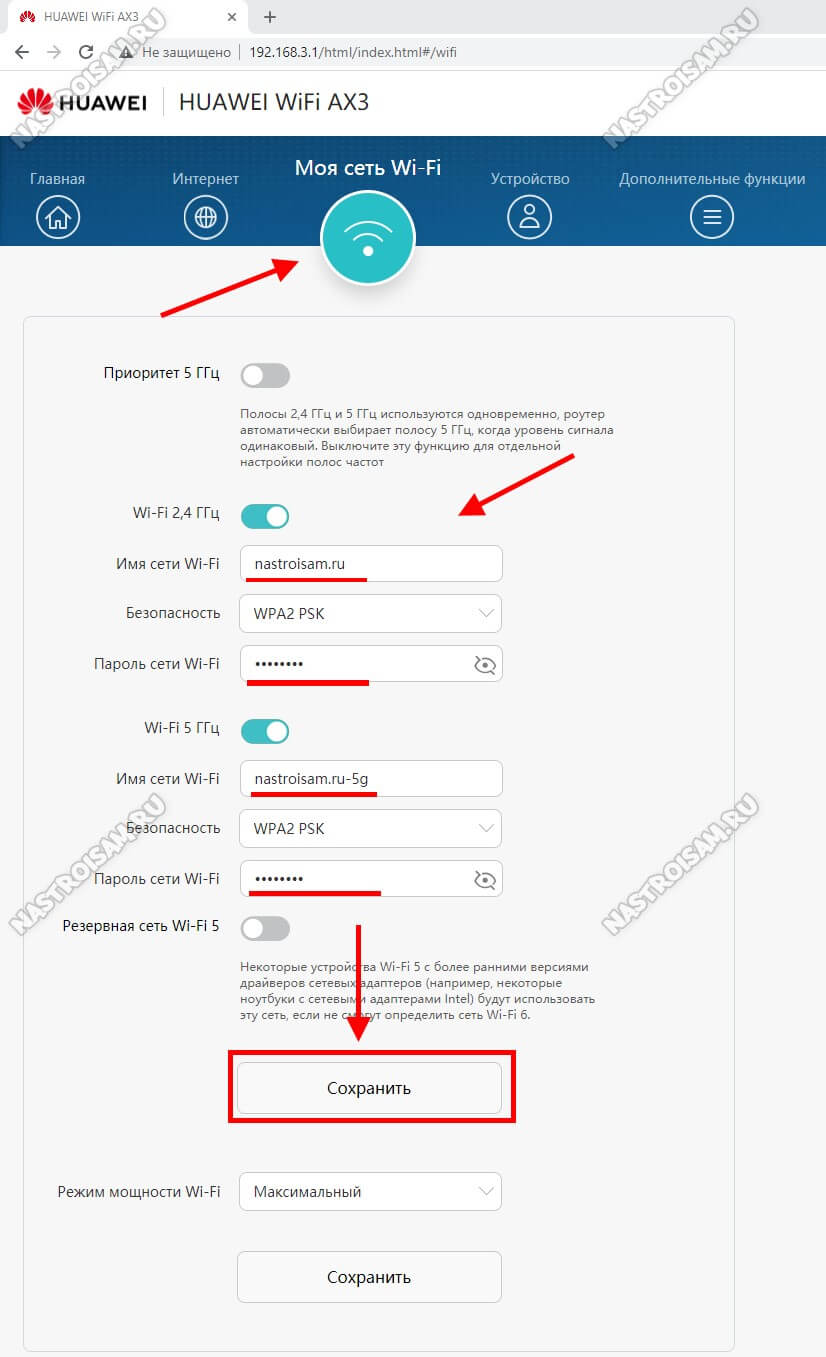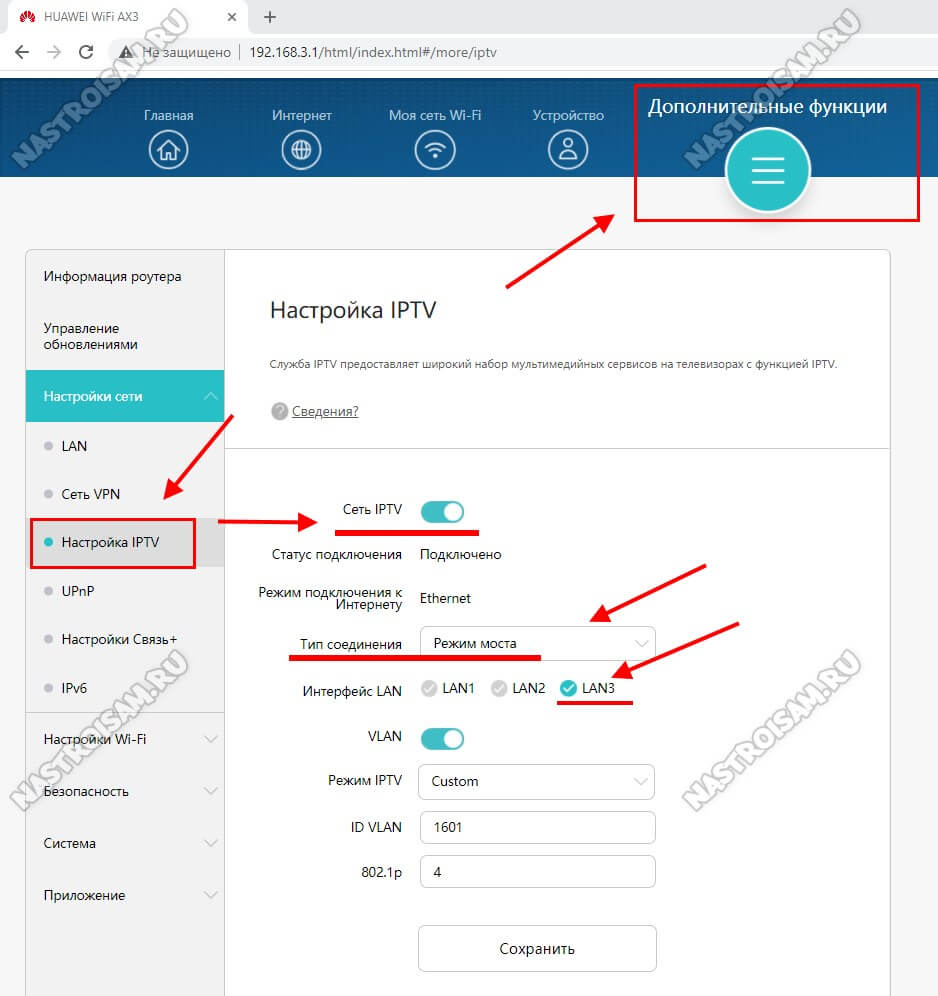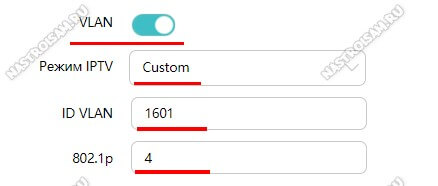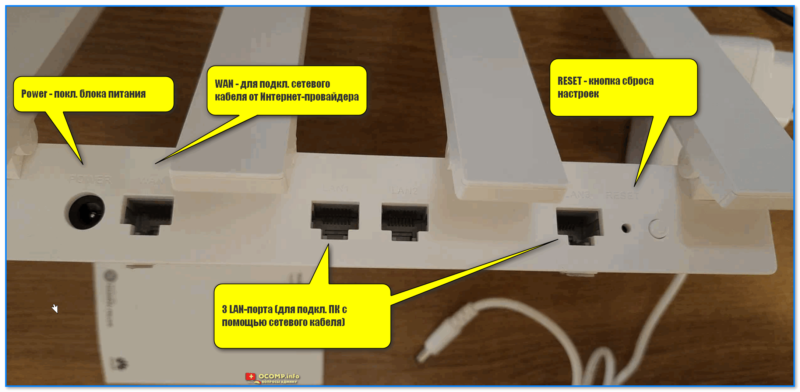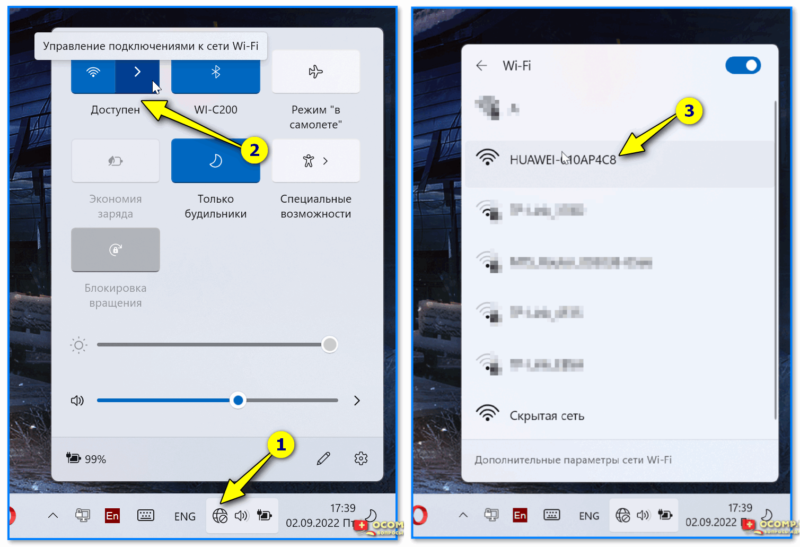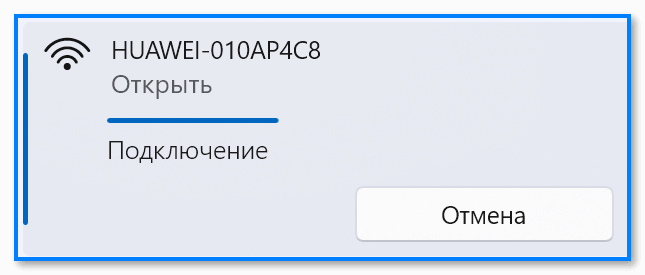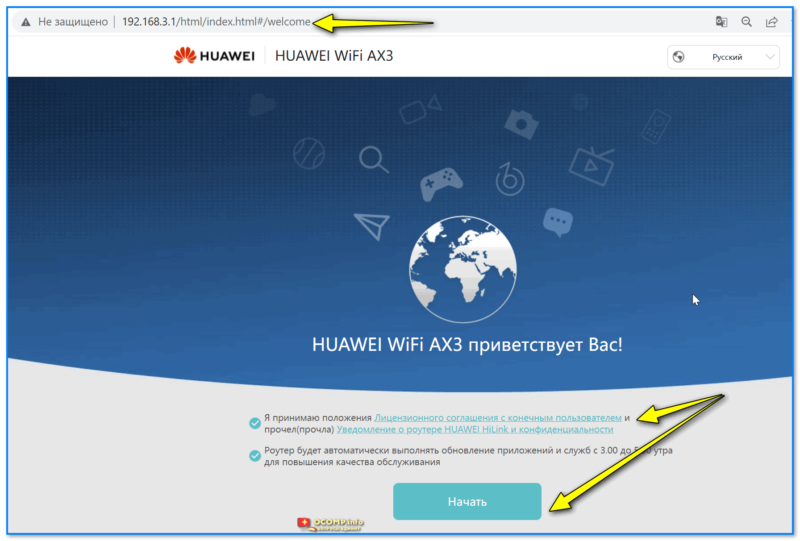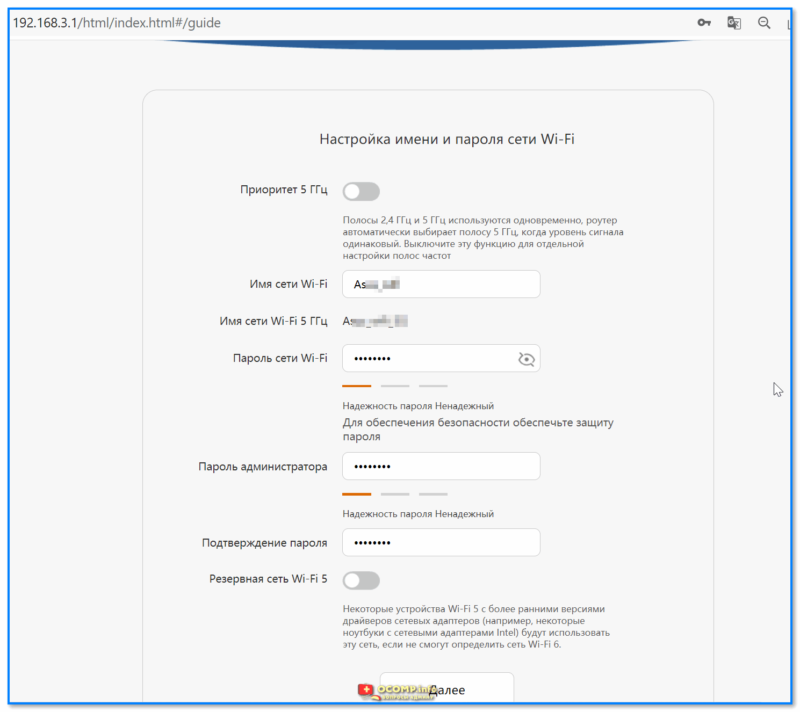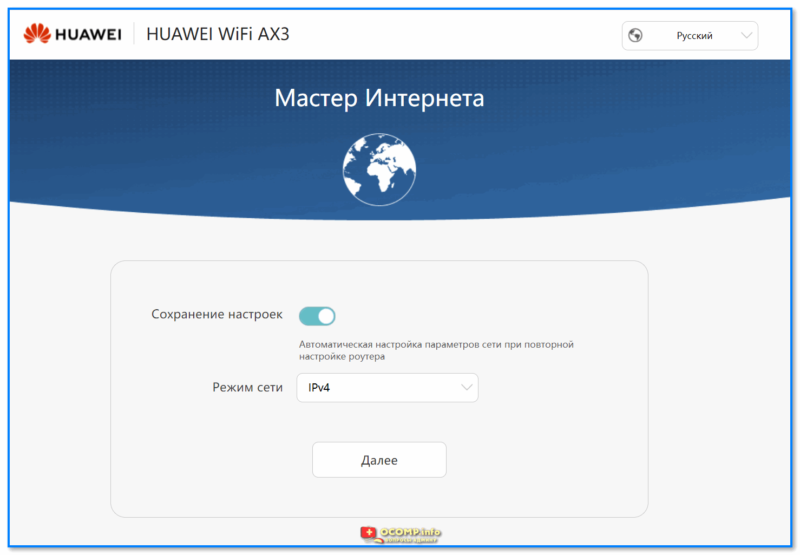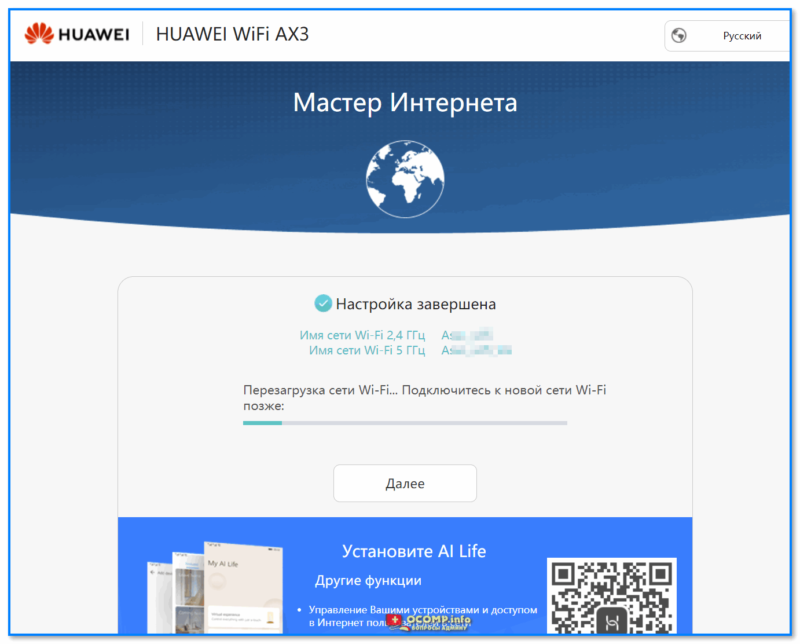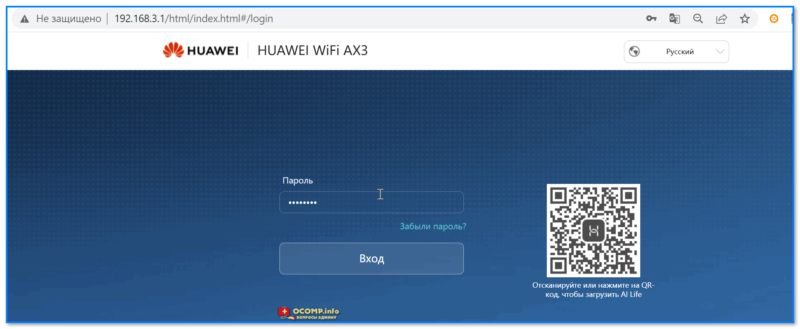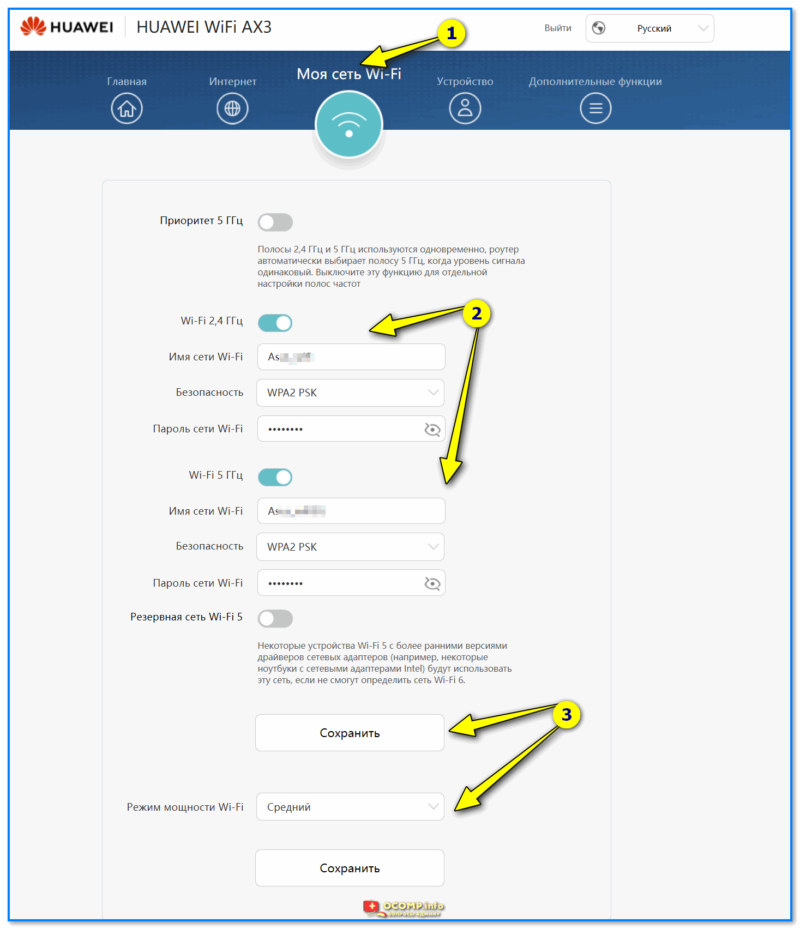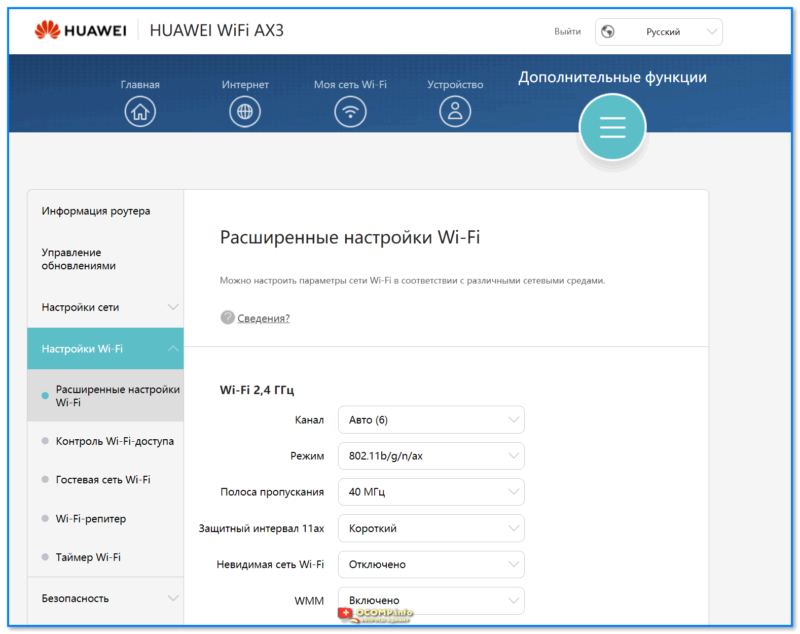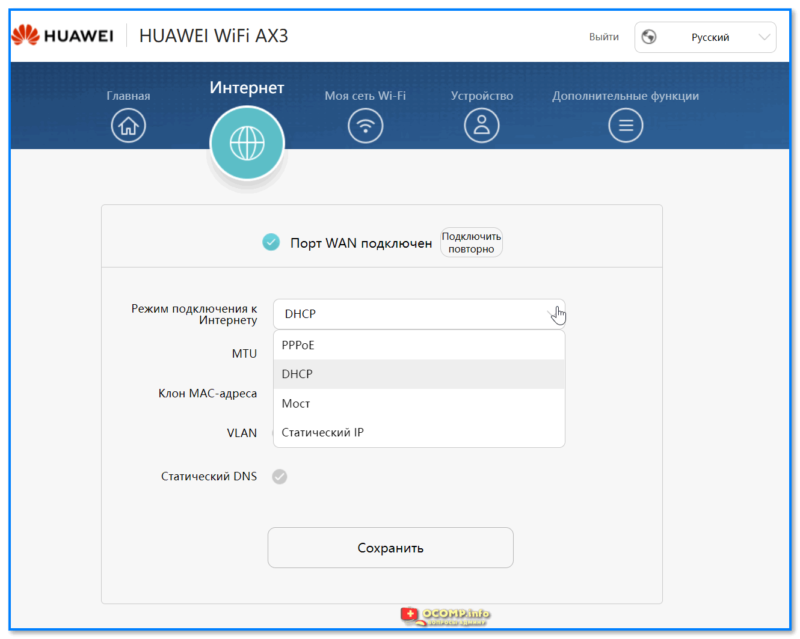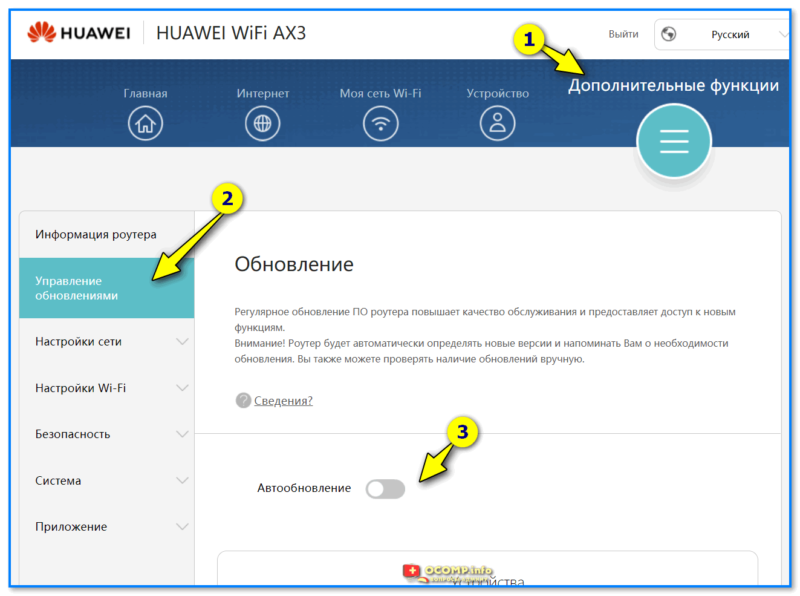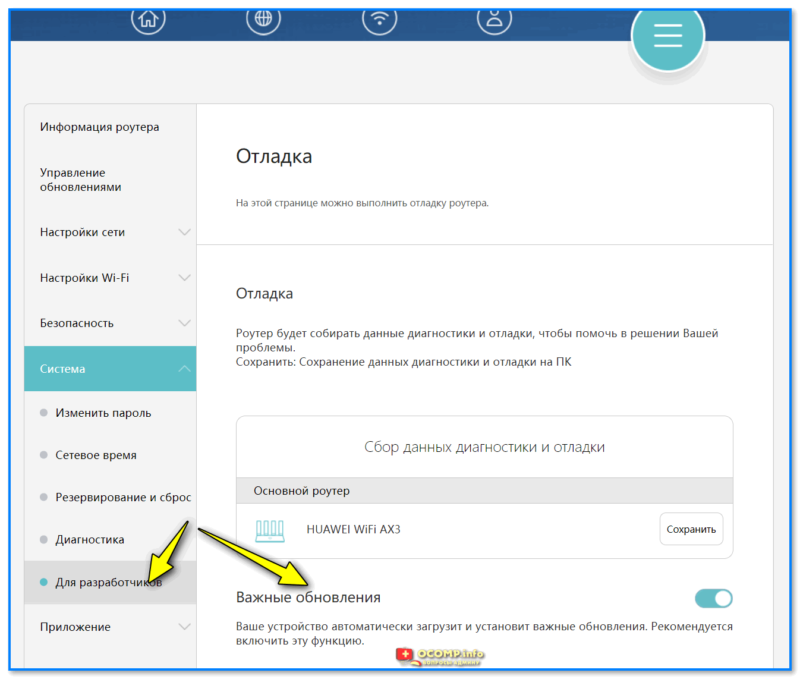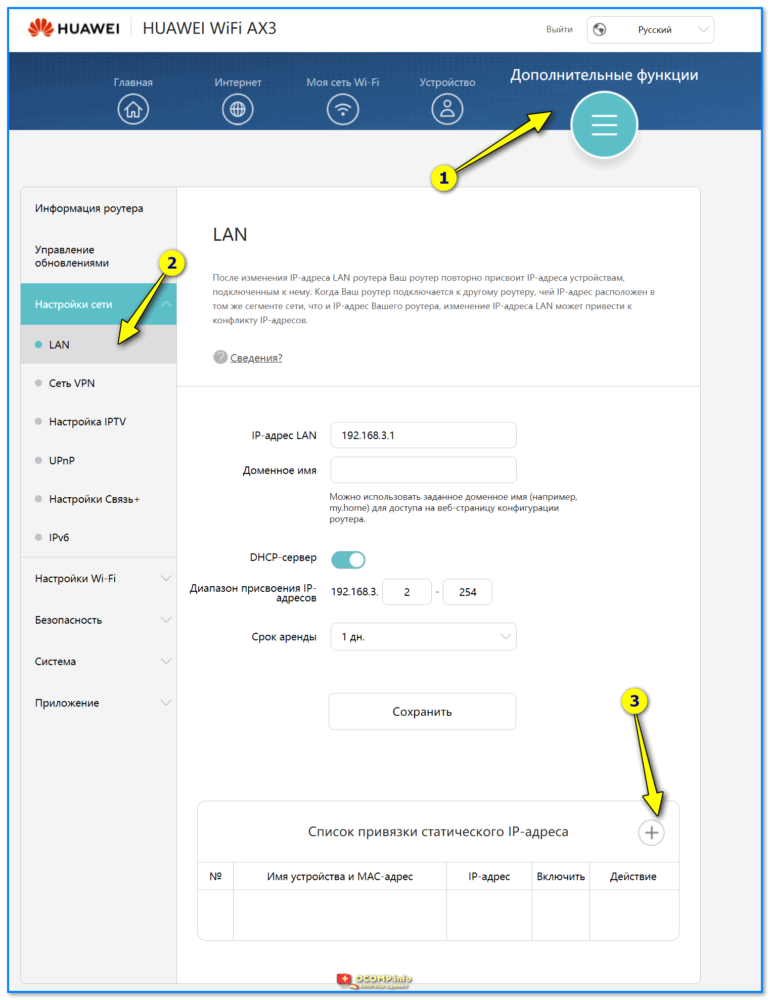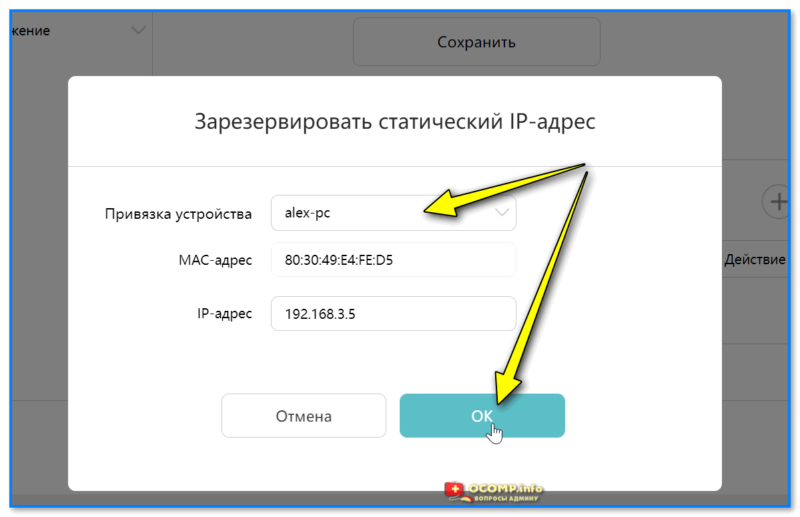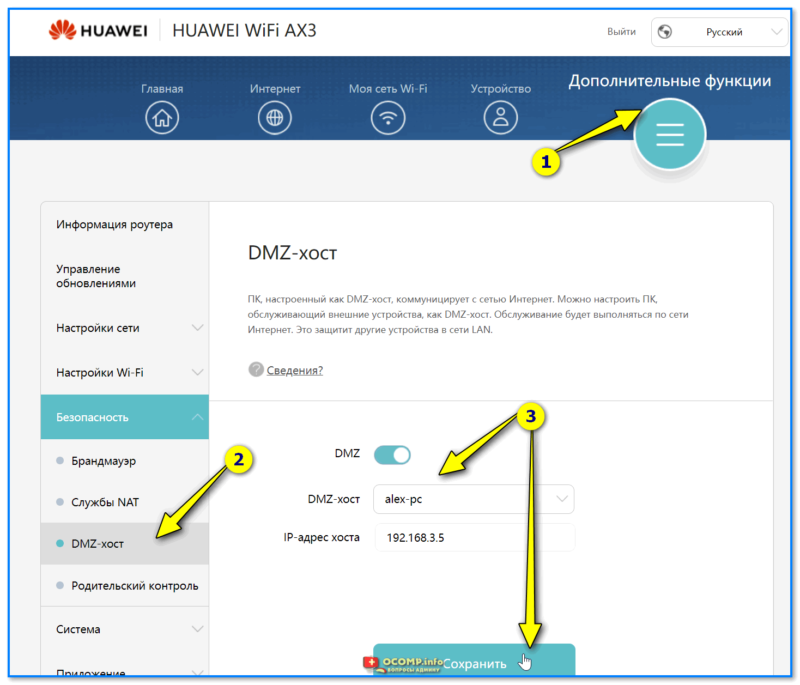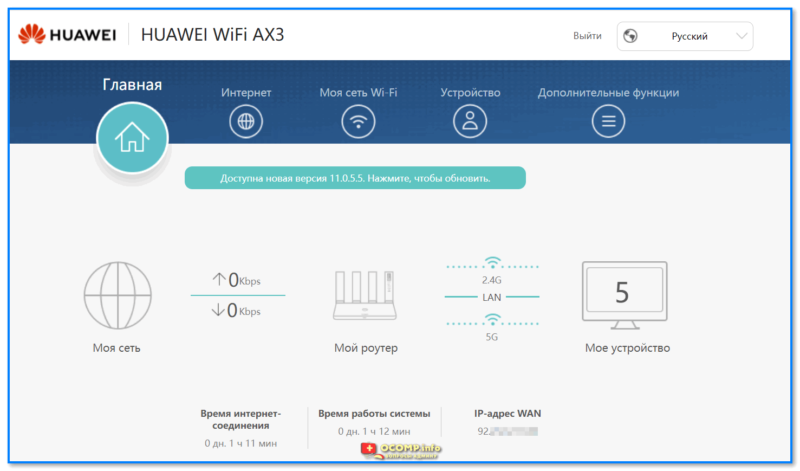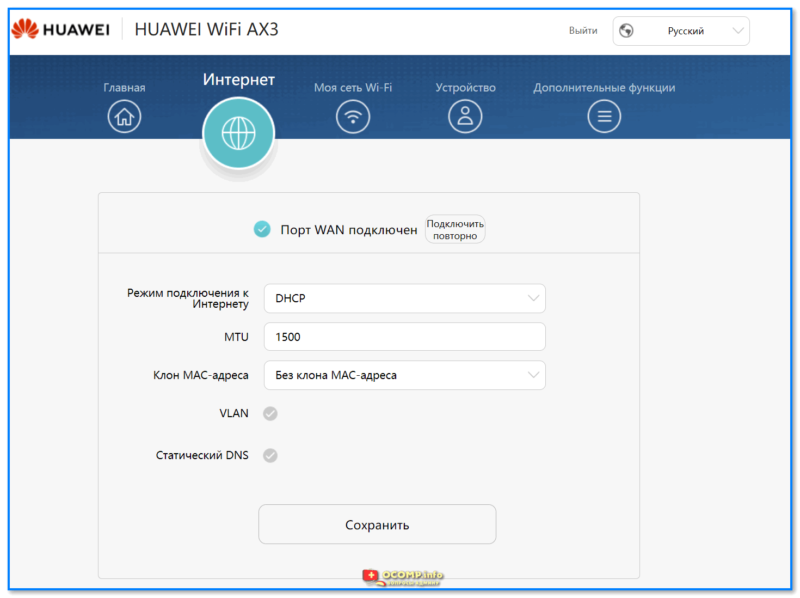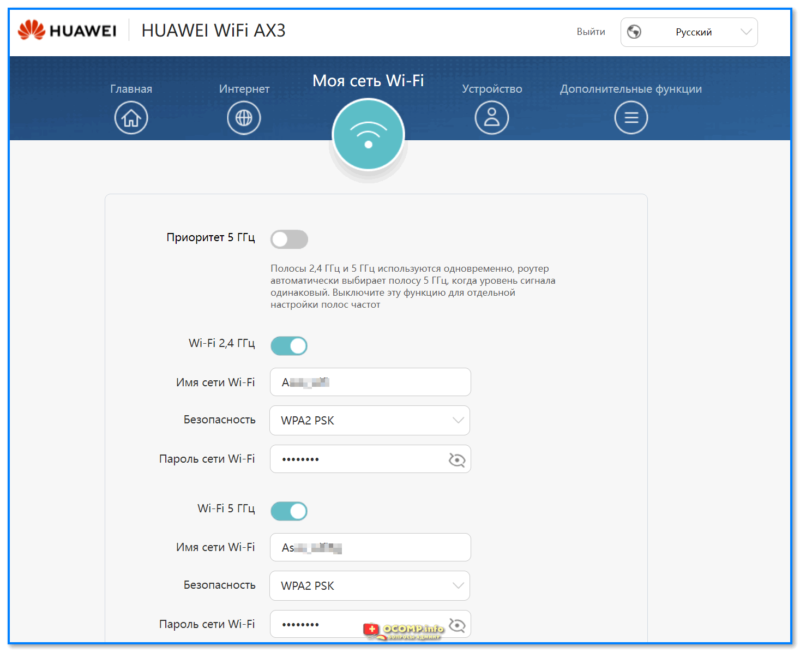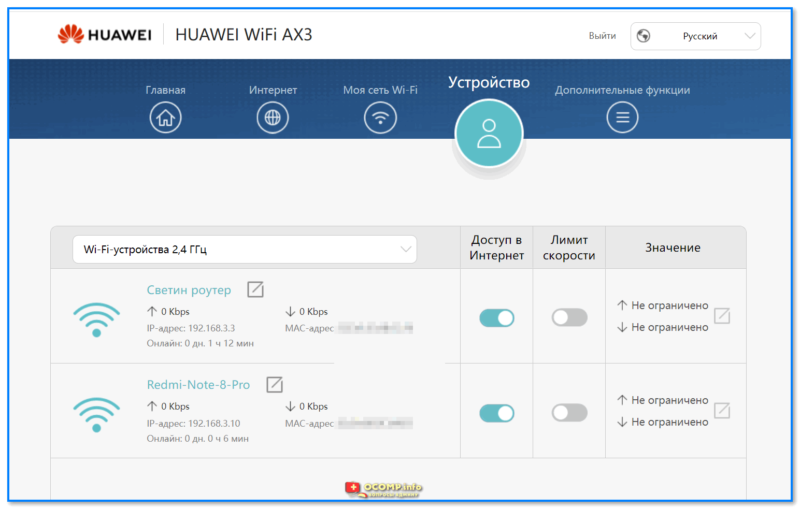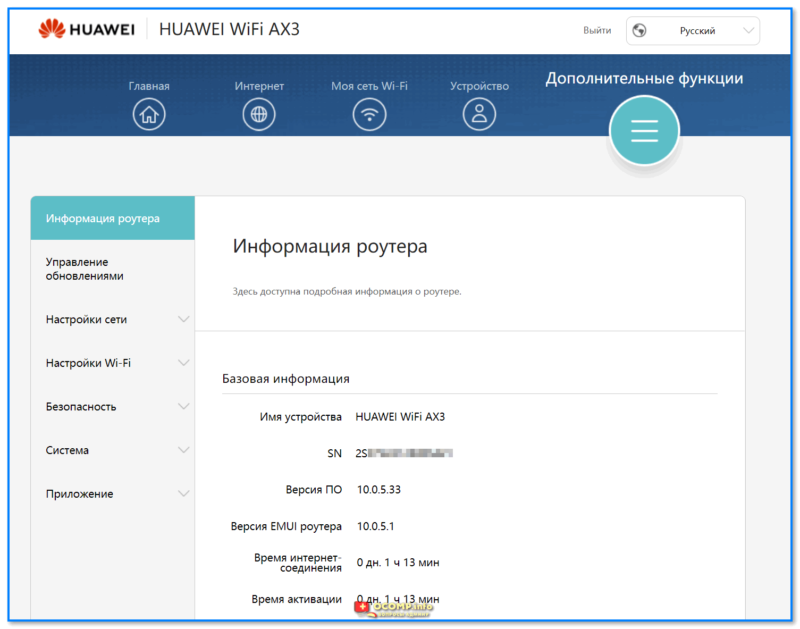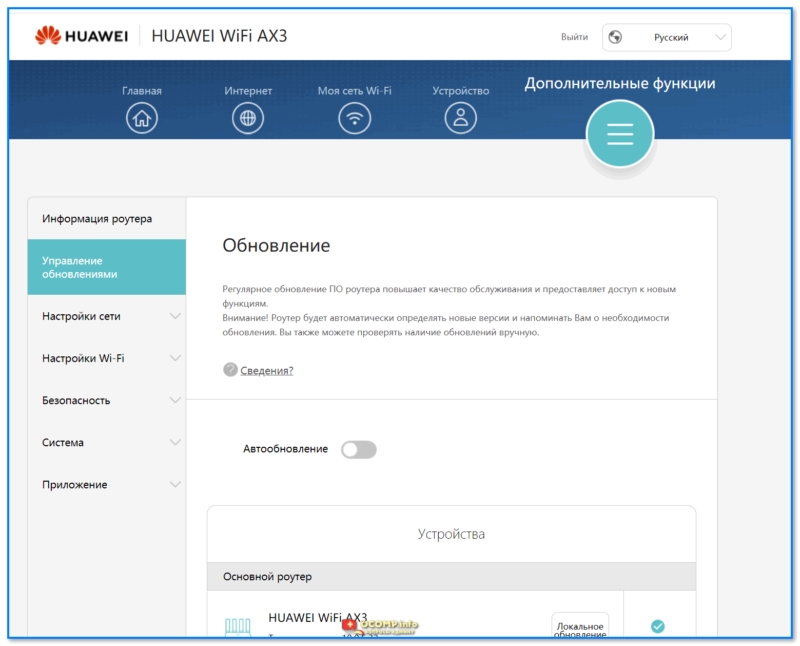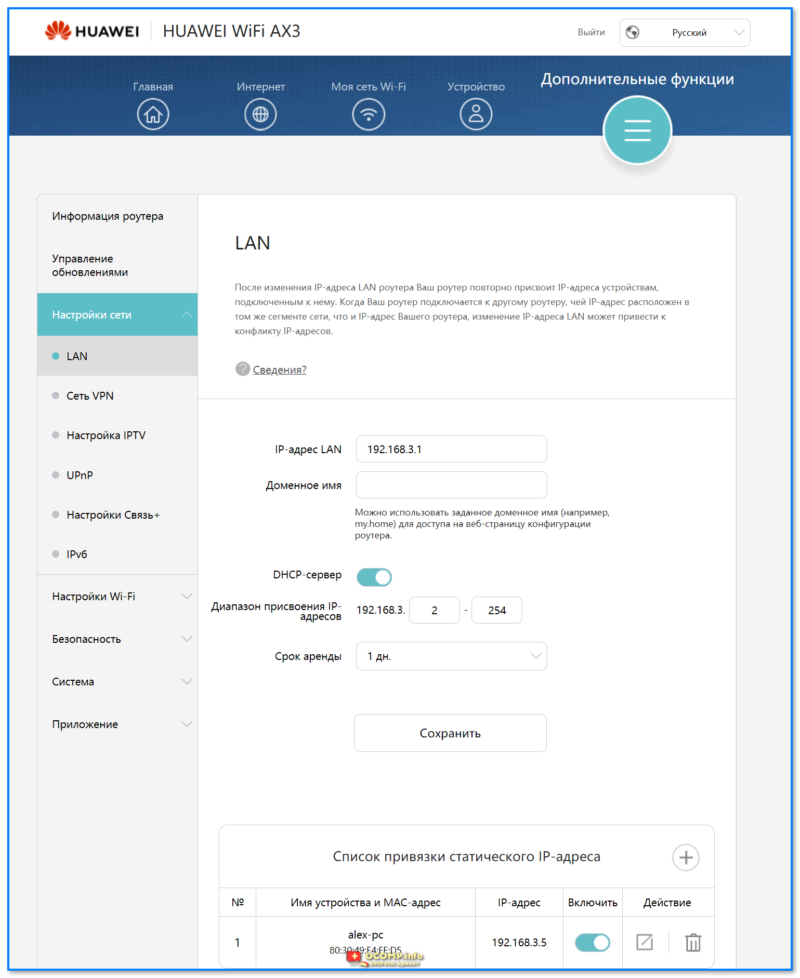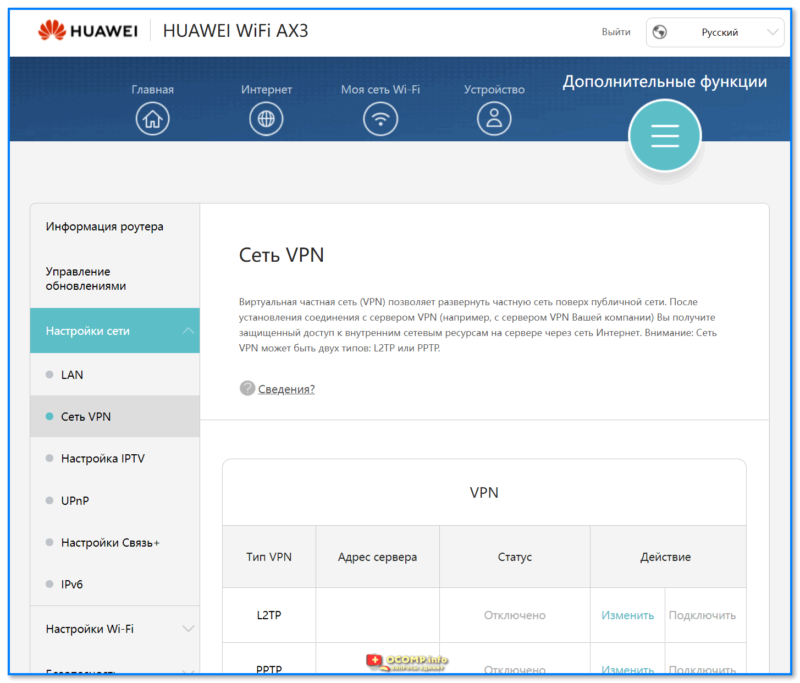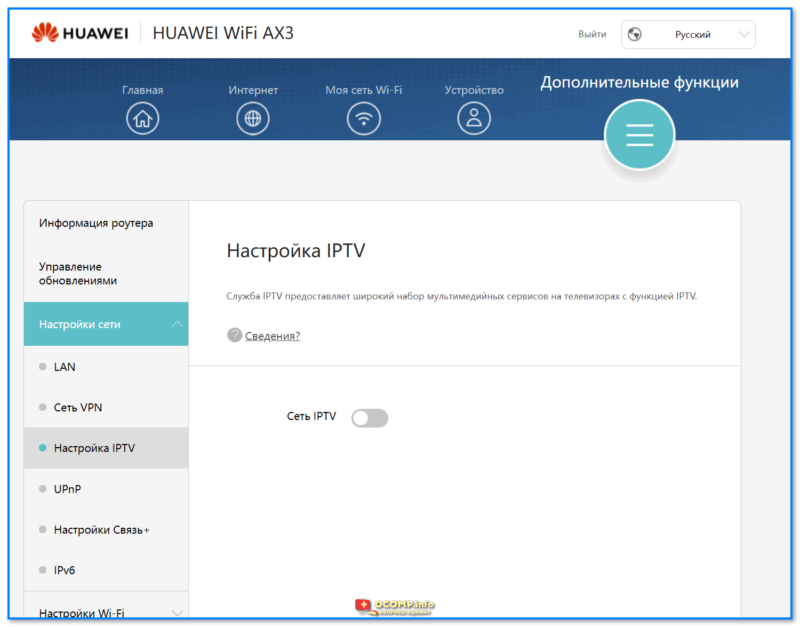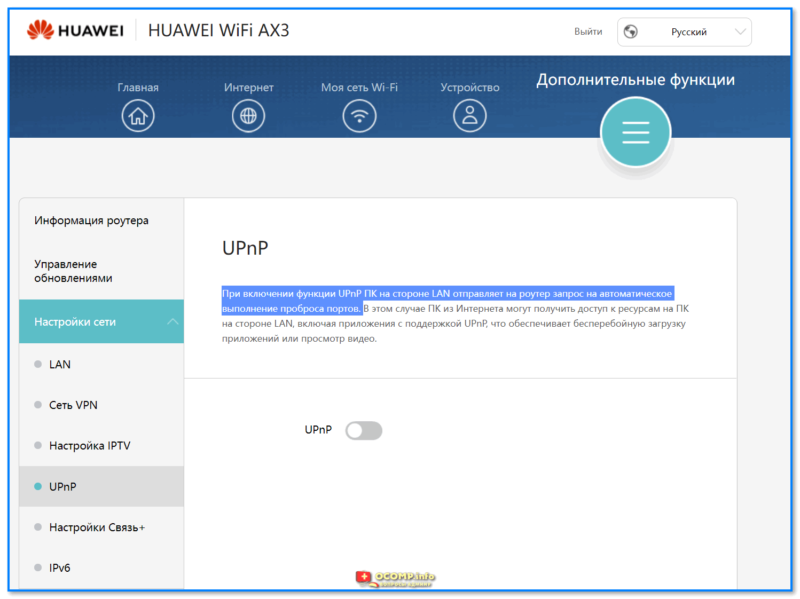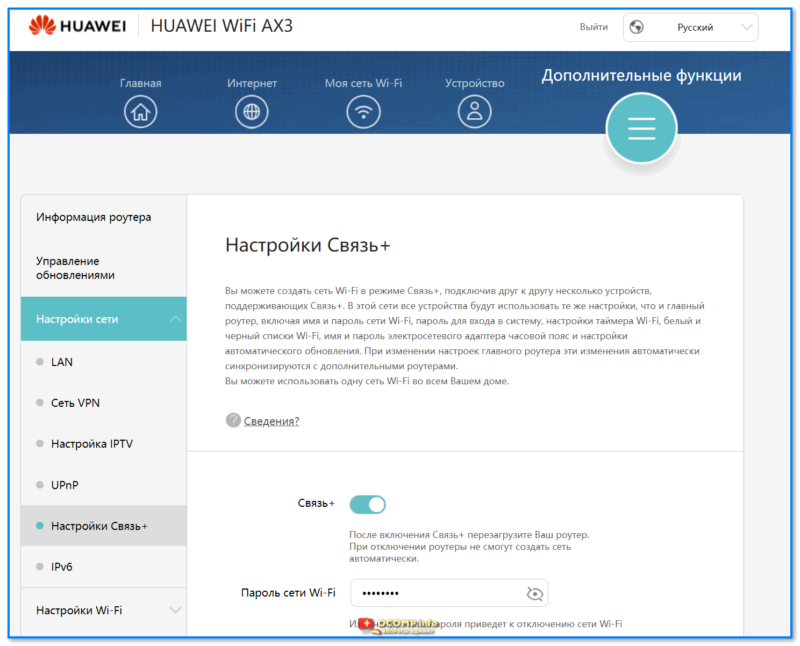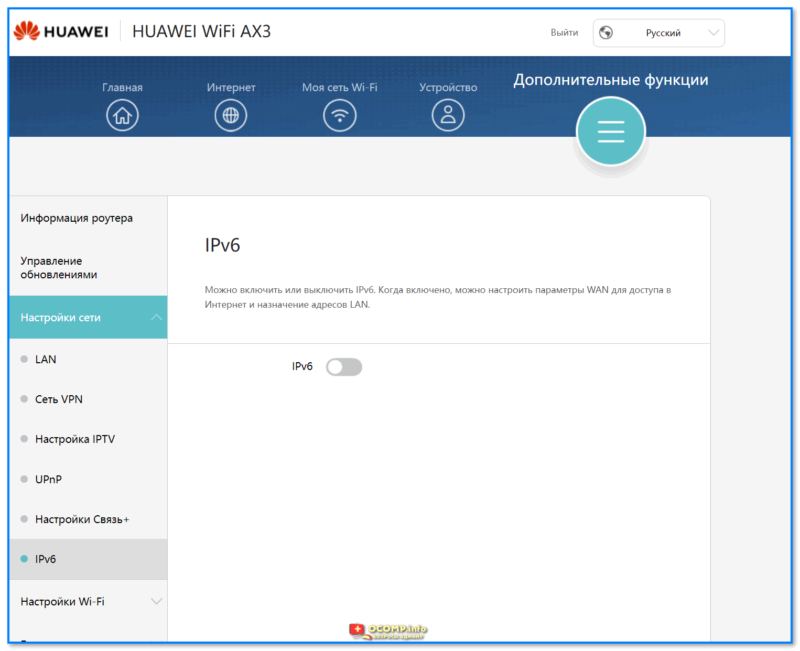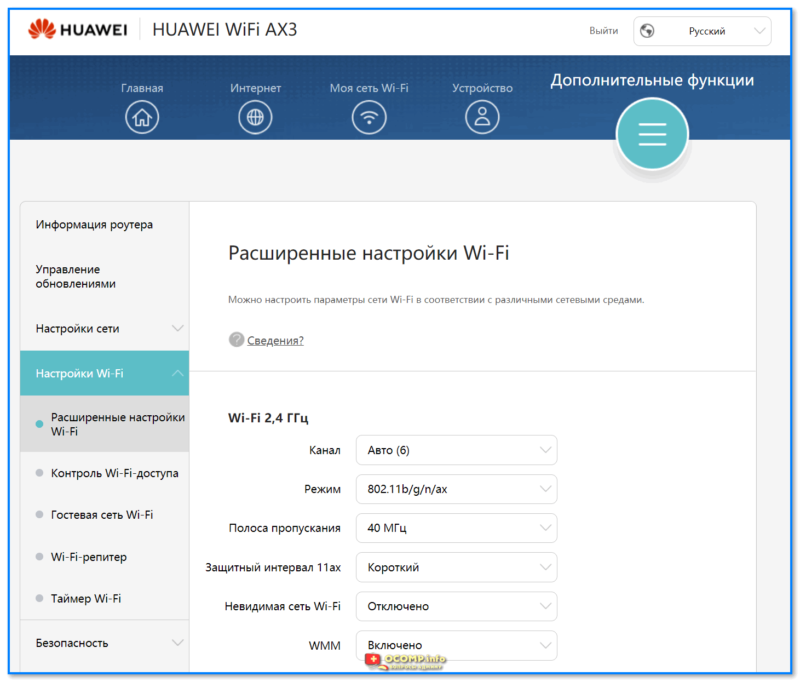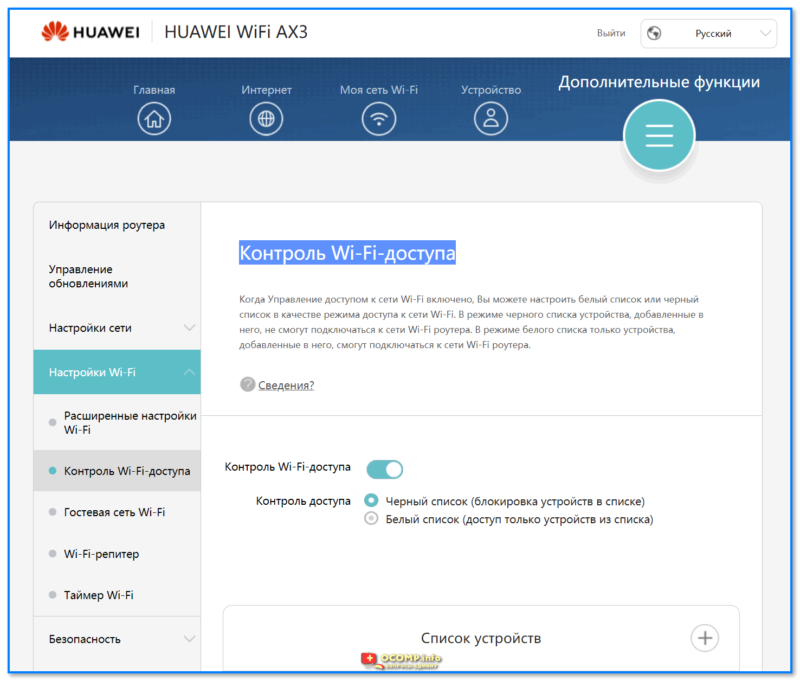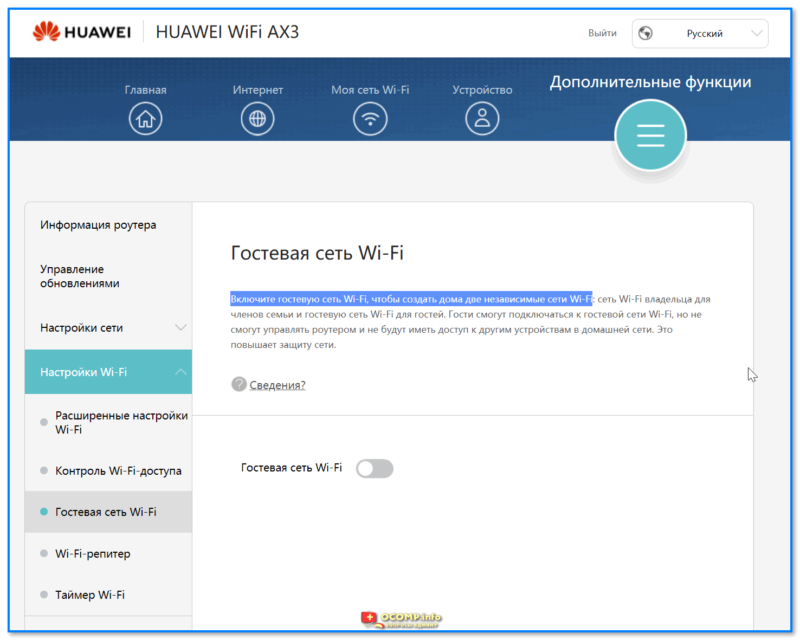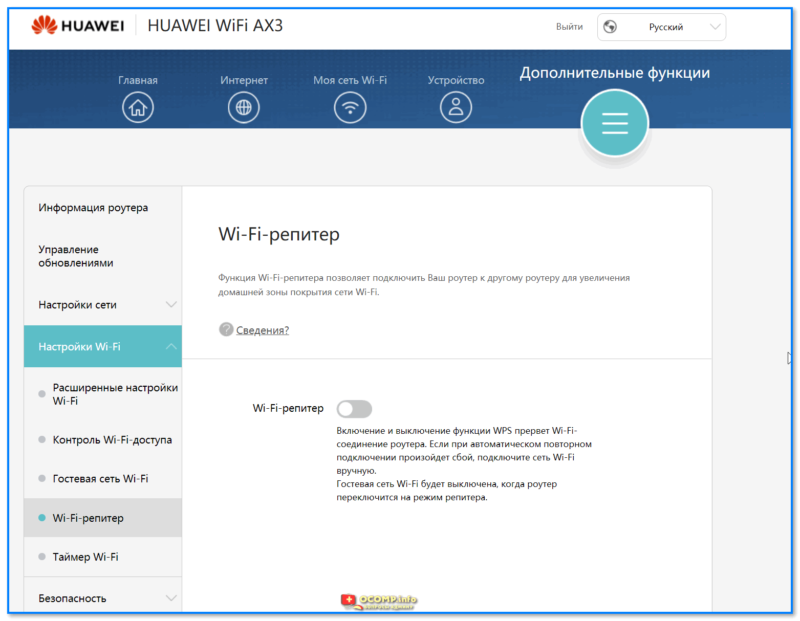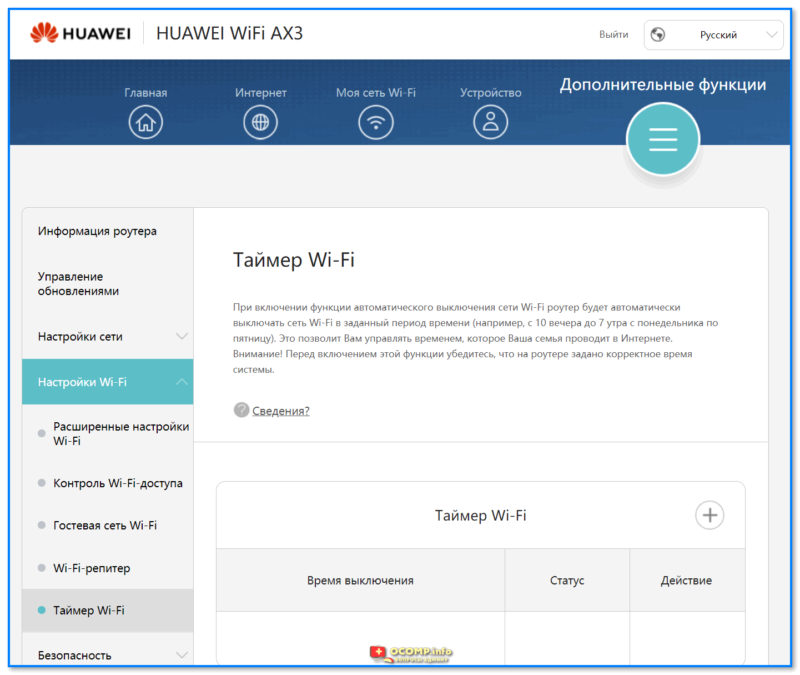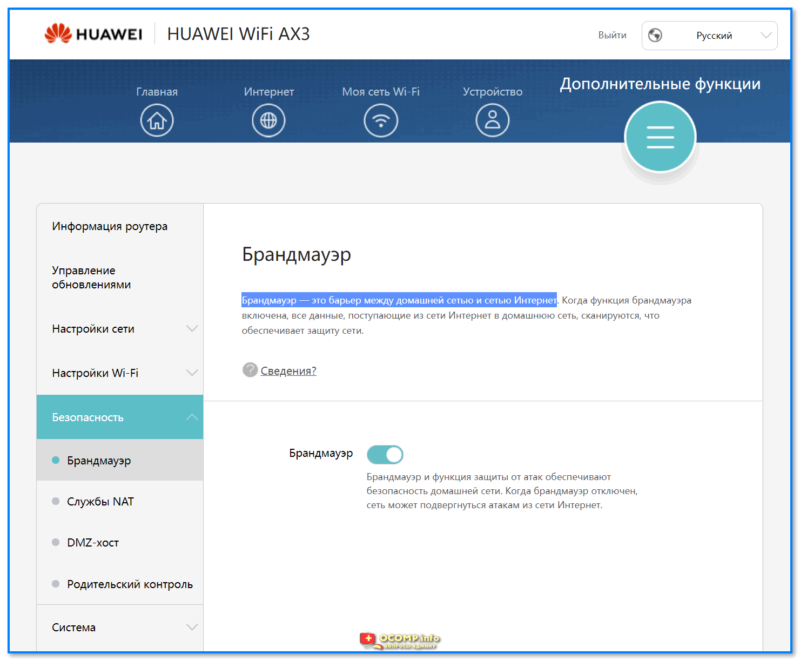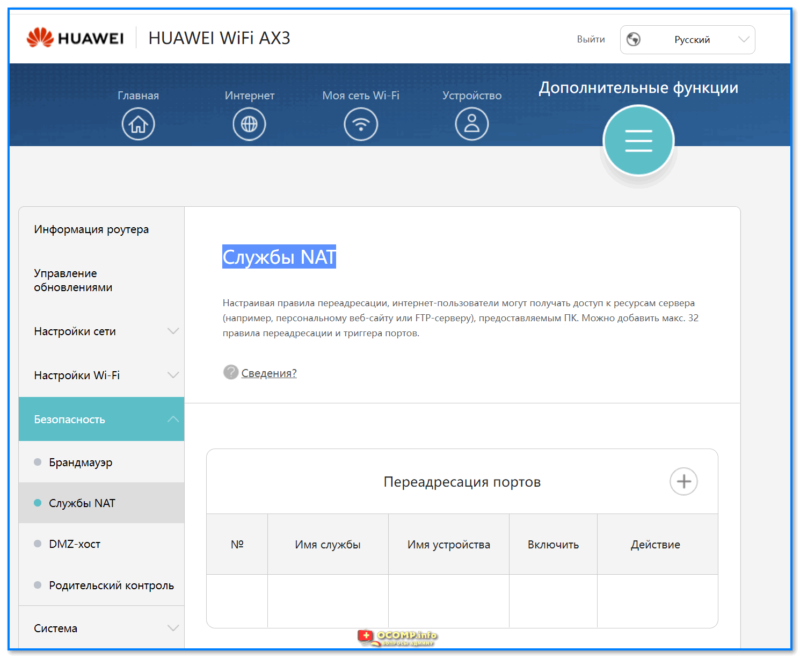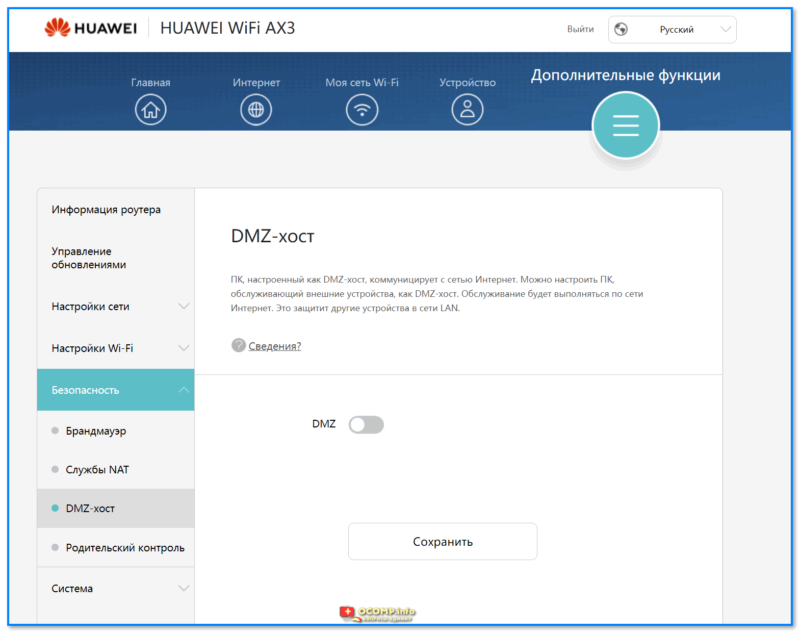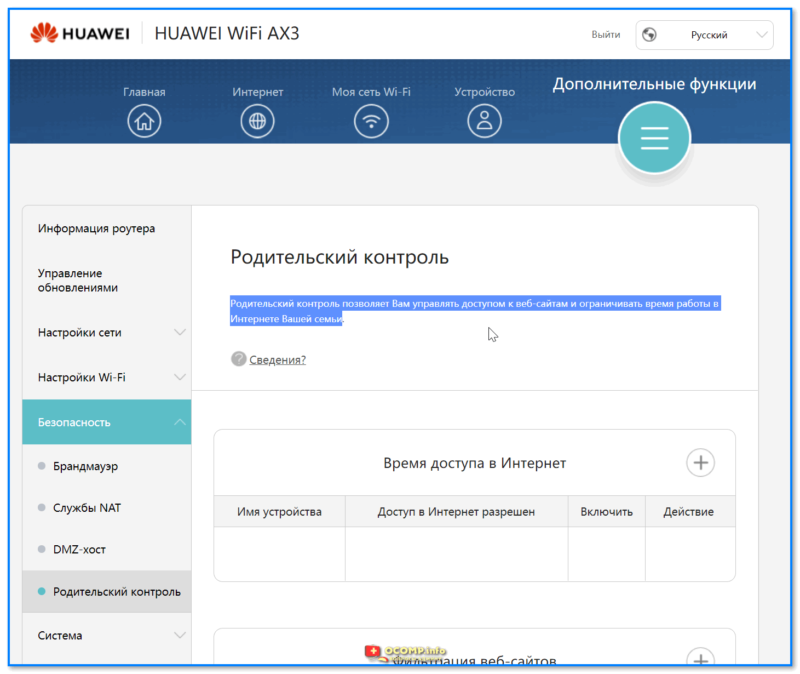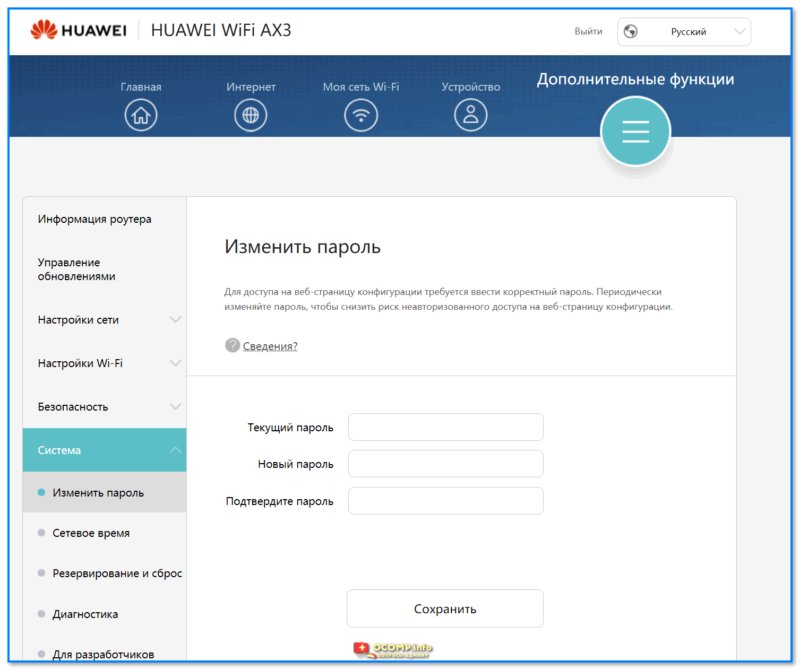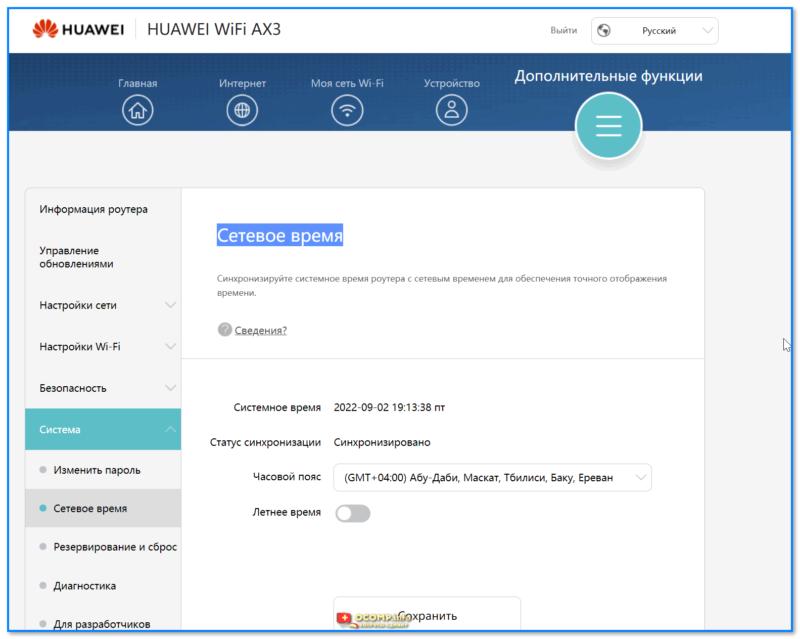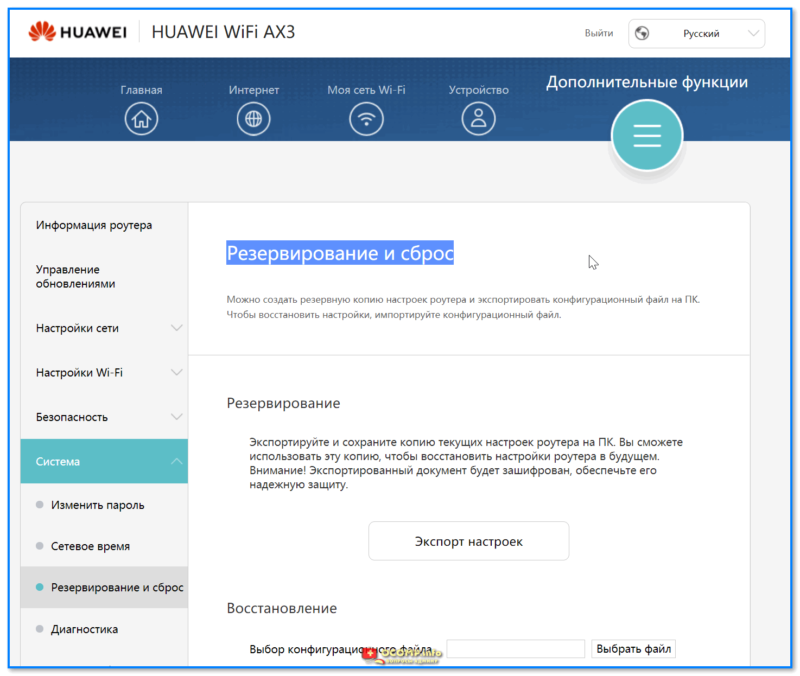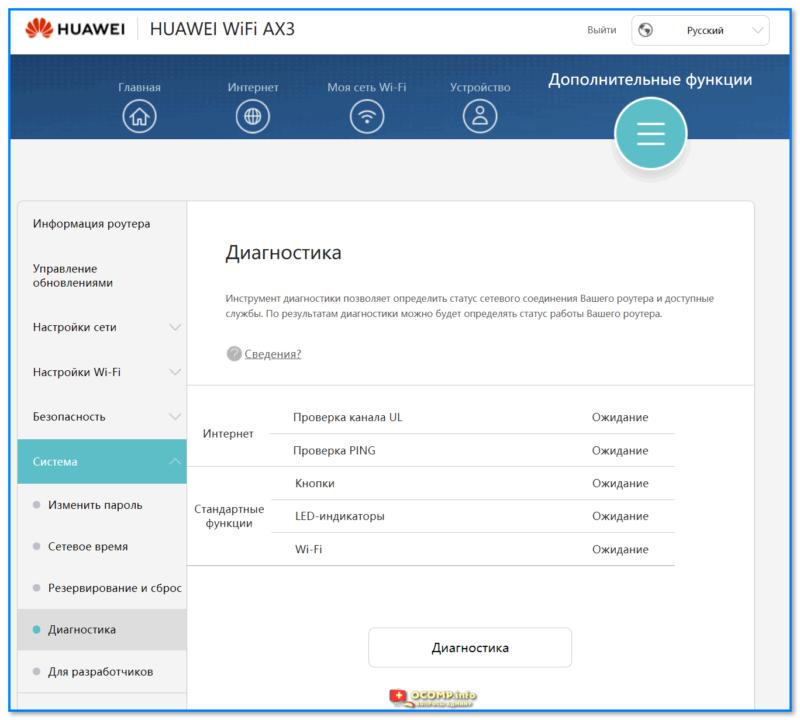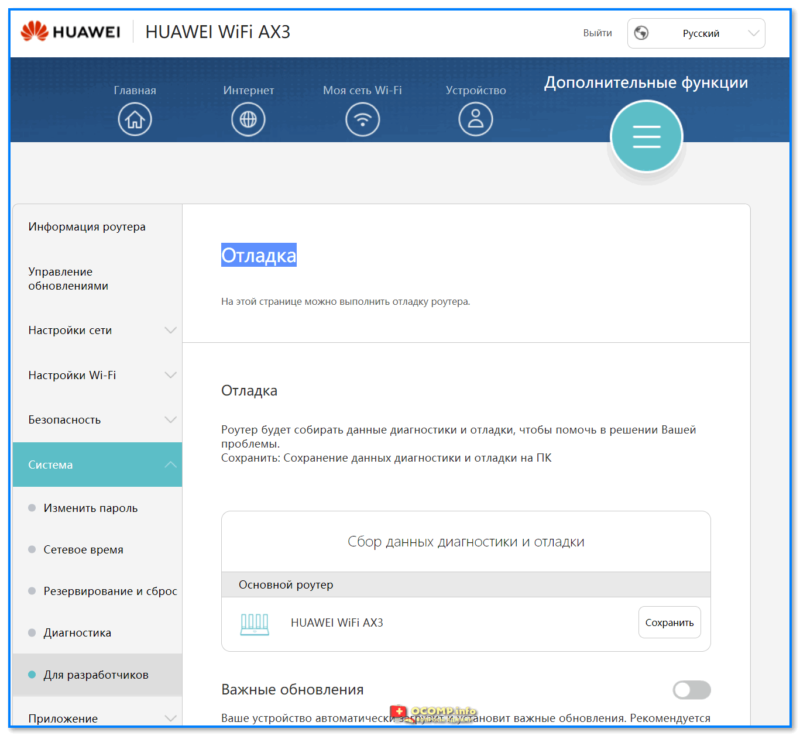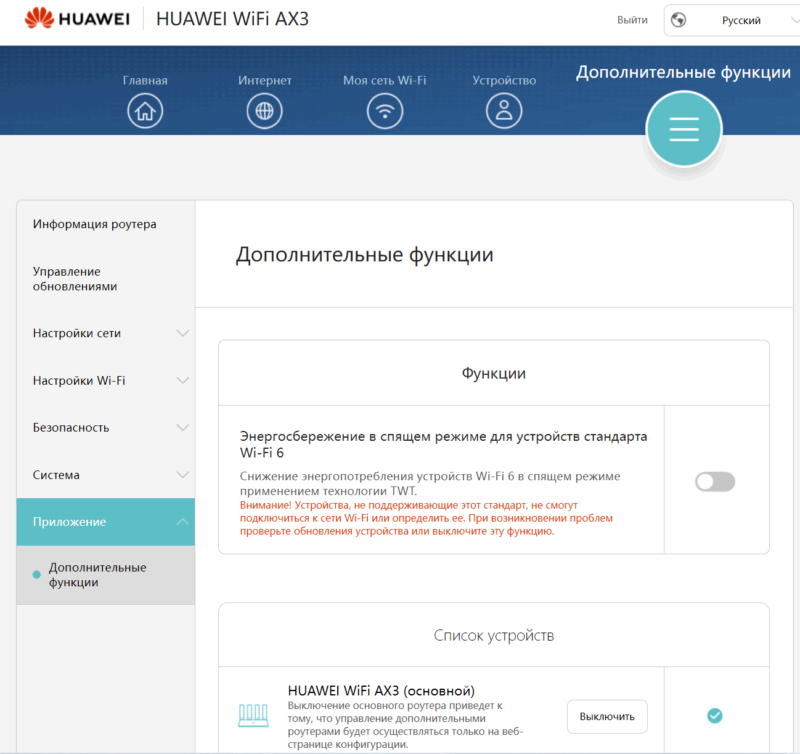Так получилось, что WiFi-роутер Huawei AX3 — десятый по счёту маршрутизатор от компании Хуавей, побывавший на моём стенде. Я заказал обычную версию с AliExpress. которая носит индекс WS7100. Была ещё более мощная версия AX3 PRO (WS7200), которая отличается наличием дополнительных усилителей Вай-Фай и мощным процессором Quad-Core вместо Dual-Core у моего устройства. Но переплата на тот момент была ощутимая и я посчитал, что смысла в ней нет. В итоге оказалось, что и такой его производительности мне хватает с лихвой. Вообще, роутер оставил только сугубо положительные впечатления.
Процессор (CPU) — Hi5651L 1.2GHz Dual-Core
Оперативная память (RAM) — 128 MB
FLASH-память — 128 MB
WLAN: HiSilicon Hi1152 (2x 2T2R)
Wi-Fi 2,4 ГГц — Hi1152 (2×2 Wi-Fi 2,4 ГГц скорость до 574 Мбит/с)
Wi-Fi 5 ГГц — Hi1152 (2×2 Wi-Fi 5 ГГц 11ac скорость до 2402 Мбит/с)
Антенны — 4×5 dBi
Поддержка технологии WiFi6 — Да
Поддержка MESH — Да
Поддержка NFC — Нет
Поддержка TrustZone — Нет
Порты:
1xWAN 10/100/1000 Mbps
3xLAN 10/100/1000 Mbps
USB-порт — Нет
Впечатления от устройства
Этот роутер я приобретал как первый из линейки данного производителя, поддерживающий технологию WiFi6. Да и вообще, на рынке, Huawei AX3 WS7100 по праву может называться одним из самых доступных: такое железо и функционал за такие деньги — отличный вариант! Хорошая зона покрытия, поддержка до 20 беспроводных устройств, скорость до 3000 Мбит\сек, возможность построить MESH-сеть за разумные деньги, полноценная поддержка IPTV c VLAN — что ещё надо обычному пользователю?

Что касается негативных отзывов, то на мой взгляд они связаны с включенным по-умолчанию приоритетом диапазона 5 ГГц. Пользователи забывают про физику и считают что проникающая способность в обоих диапазонах одинакова. По факту же, разница более чем в 2 раза в пользу классического диапазона 2,4 ГГц. Вот потому в дальнем углу Вай-Фай в обычном диапазоне работает, а на 5 ГГц уже нет. А приоритет-то в сторону последнего выставлен.
Перегревов у WS7100 не было даже несмотря на то, что использовался маршрутизатор всё лето. Нагревался он при этом незначительно, хотя охлаждение пассивное в виде экранов, нескольких радиаторов и отверстий в корпусе.
Есть и некоторые нарекания к Huawei AX3. Из серьёзных — за три месяца на роутере пару раз подвисало соединение. Мне это особых неудобств не создало. А вот те, кто подключен к Билайн с использованием L2TP VPN утверждают, что там такое случается раз в 3 дня. Надеюсь решат в очередном обновлении прошивки. Остальные нарекания это скорее придирки: несколько кривоватое меню и ряд нелогично расположенных пунктов в нём.
Резюмируя всё выше сказанное — есть нужно недорогой и производительный роутер с WiFi6 — Huawei AX3 WS7100 будет отличным выбором. Если большая площадь или коттедж — купите пару таких и сделайте неплохой MESH с WiFi6 всего за 7-8 тысяч рублей.
Настройка роутера Huawei AX3 и AX3 PRO
Для того, чтобы зайти в настройки роутера Huawei AX3, надо подключиться к его локальной сети Ethernet-кабелем или по WiFi (по-умолчанию пароля нет), после чего открыть браузер и ввести IP-адрес: 192.168.3.1. Откроется стартовая страница веб-интерфейса:
Ставим галочки в обоих пунктах чтобы стала активной кнопка «Начать» и нажимаем на неё. Маршрутизатор проверит доступ в Интернет через Динамический IPoE. Если у Вашего провайдера используется именно этот тип подключения, то сразу появится выход в Интернет, если нет — тогда придётся настраивать его позднее.
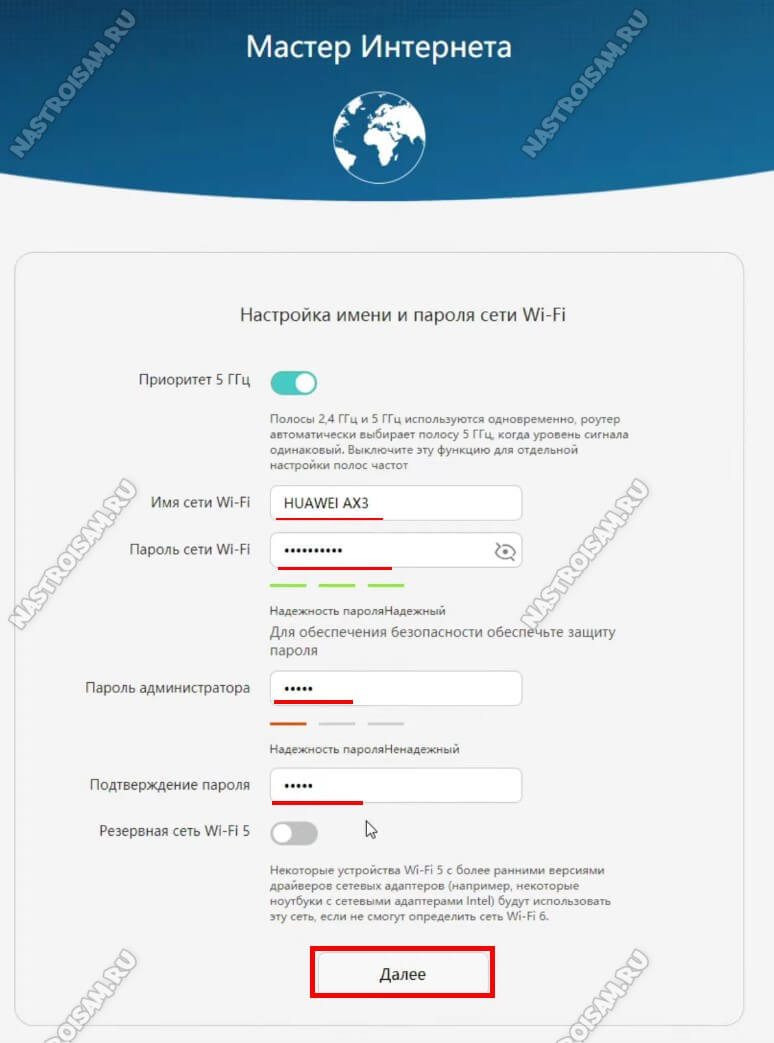
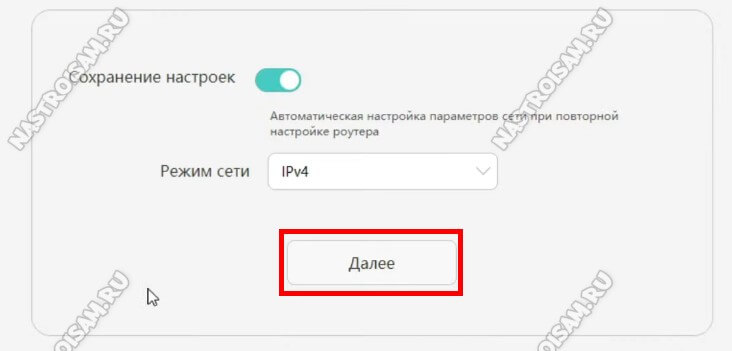
После перезагрузки Huawei AX3 попросит Вас авторизоваться, используя тот пароль, что был указан выше:
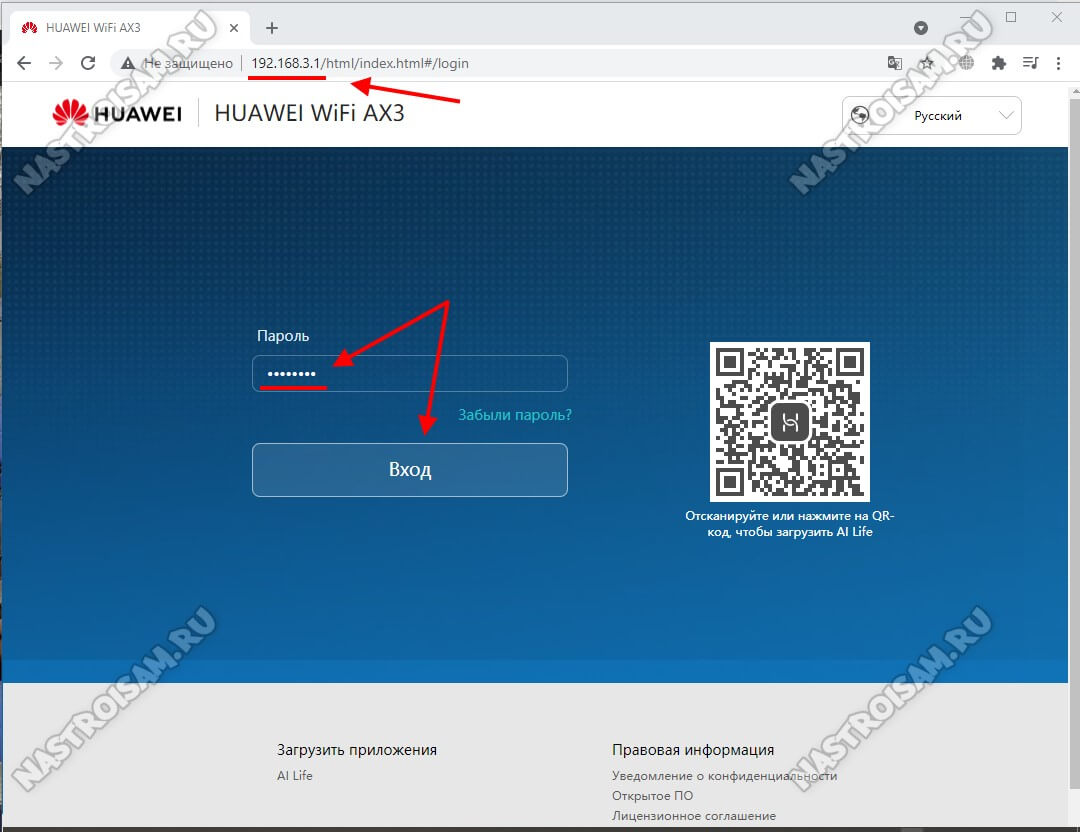
Настройка подключения к Интернет
Для того, чтобы настроить Интернет на роутере Huawei AX3 WS7100, нужно открыть одноимённый раздел меню. По умолчанию настроен тип подключения Динамический IP (IPoE). Сейчас такой тип используется в большинстве филиалов Билайн, ТТК-Урал и части филиалов Ростелеком.
Если Ваш провайдер использует протокол PPPoE, как, например, Дом.ru, МТС и большинство филиалов Ростелеком, тогда надо выбрать его в списке «Режим подключения к Интернету»:
Ниже надо будет прописал логин и пароль для подключения, который Вам выдали при заключении договора. Нажимаем на кнопку «Сохранить». Проверяем выход в Интернет.
Настройка сети WiFi
Если Вам надо поменять пароль на Вай-Фай или имя сети на Хуавей АХ3, тогда зайдите в раздел «Моя сеть Wi-Fi»:
Хочу заметить, что я отключил приоритет сети 5ГГц именно на тот случай, когда в дальних комнатах квартиры приём сети 2,4 ГГц значительно лучше и принудительно переводить устройства на 5 ГГц нет смысла.
Huawei AX3 настройка IPTV
Этот китайский роутер без проблем работает с цифровым телевидением всех крупнейших провайдеров России. Я буду показывать как настроить IPTV на Huawei AX3 для Ростелеком.
Открываем раздел «Дополнительные функции» → «Настройка IPTV»:
Сдвигаем ползунок сеть IPTV в положение «Включено». Тип соединения ставим «Режим моста». Ниже выбираем LAN-порт в который будет подключена STB-приставка.
В тех случаях, если Ваш провайдер использует для доставки мультикаста отдельную виртуальную сеть VLAN, тогда надо сдвинуть соответствующий ползунок-переключатель в положение «Включено»:
Для российских провайдеров, как правило, режим работы IPTV надо выбирать «Custom». В поле «ID VLAN» вводим номер виртуальной сети. В Ростелекоме обычно на разных коммутаторах используются разные VLAN ID и потому идентификатор надо заранее узнать в техподдержке.
Сохраняем настройки и подключаем ТВ-ресивер для проверки работы интерактивного цифрового телевидения.
Обновление прошивки роутера Хуавей АХ3
В обязательном порядке я советую обновить прошивку на этом маршрутизаторе до самой последней версии. Для этого надо зайти в раздел меню «Дополнительные функции» → «Управление обновлениями».
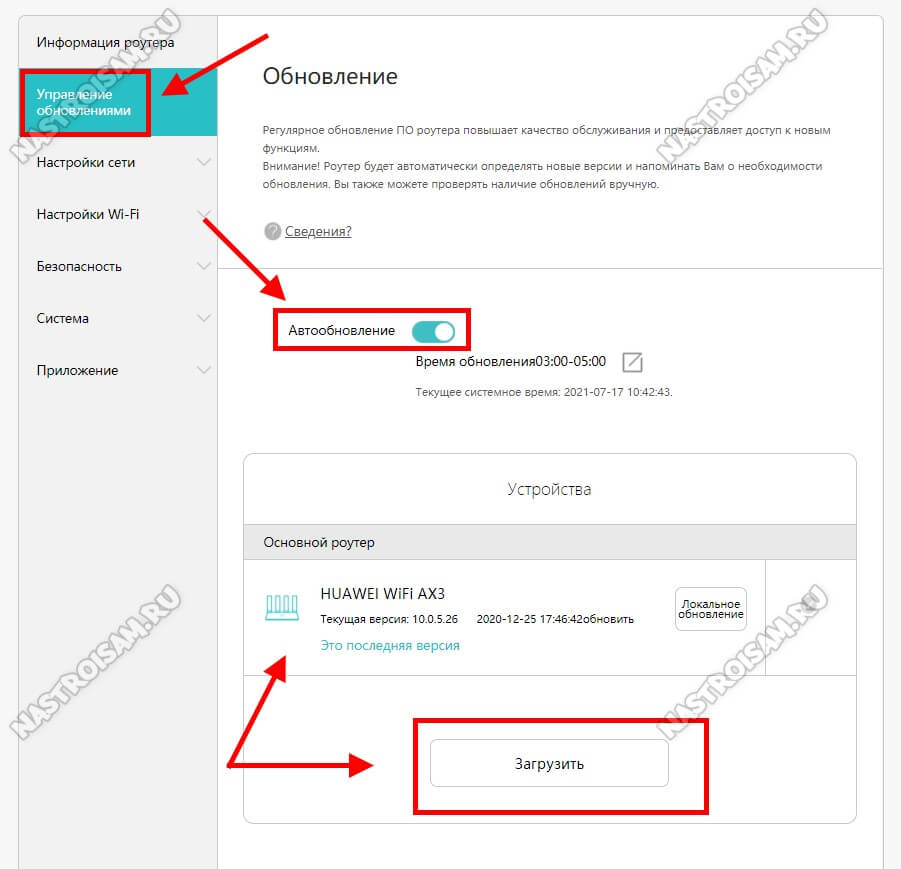
Выполните вход на веб-странице конфигурации роутера, чтобы настроить IPTV.
- Подключите ваш компьютер или телефон к сети Wi-Fi роутера. Имя сети Wi-Fi по умолчанию указано на наклейке на нижней панели роутера (нет необходимости вводить пароль). Либо подключите компьютер к порту LAN роутера с помощью кабеля Ethernet. Введите IP-адрес по умолчанию в адресной строке браузера и выполните вход на веб-странице конфигурации роутера (IP-адрес по умолчанию указан на наклейке, расположенной на нижней панели роутера).
- Роутеры с поддержкой функции автоопределения WAN/LAN поддерживают подключение компьютера к порту LAN или порту WAN.
- Если вы подключаете телефон к сети Wi-Fi роутера, перед выполнением следующих действий переключите вид веб-страницы на телефоне на вид для компьютера.
- Перейдите в раздел Дополнительные функции > Настройки сети > Настройка IPTV и включите переключатель Сеть IPTV.
3. Поcле завершения настройки нажмите Сохранить.
Роутер Huawei WiFi AX3 – одно из самых популярных устройств для организации домашней сети. С его помощью можно подключить к интернету не только компьютеры и смартфоны, но и телевизоры, планшеты и другие устройства. Более того, данный роутер поддерживает функцию IPTV, позволяющую просматривать телевизионные каналы через интернет.
Но для того, чтобы настроить IPTV на роутере Huawei WiFi AX3, необходимо выполнить несколько простых шагов. В этой статье мы расскажем вам о пошаговой инструкции по настройке IPTV на роутере Huawei WiFi AX3.
Первым шагом необходимо подключить роутер к интернету и убедиться, что он работает корректно. Затем необходимо открыть веб-интерфейс роутера, введя его IP-адрес в адресной строке браузера. Для Huawei WiFi AX3 это адрес 192.168.3.1. После ввода адреса откроется страница с настройками роутера.
На этой странице необходимо найти и выбрать вкладку «Настройки IPTV». В настройках IPTV необходимо указать параметры вашего провайдера IPTV: VLAN ID, IPTV VID, IPTV PVID и другие параметры, которые могут быть указаны вашим провайдером. После внесения всех необходимых параметров необходимо сохранить изменения и перезагрузить роутер.
Содержание
- Что такое IPTV и зачем оно нужно
- Подготовка роутера Huawei WiFi AX3 к настройке IPTV
- Настройка IPTV на роутере Huawei WiFi AX3
- Проверка подключения и качества IPTV
- Решение распространенных проблем при настройке IPTV на роутере Huawei WiFi AX3
- Дополнительные возможности IPTV на роутере Huawei WiFi AX3
- Вопрос-ответ
- Можно ли настроить IPTV на роутере Huawei WiFi AX3?
- Какая операционная система используется на роутере Huawei WiFi AX3 для настройки IPTV?
- Что делать, если у меня нет IPTV-приставки для подключения к роутеру Huawei WiFi AX3?
Что такое IPTV и зачем оно нужно
IPTV (Internet Protocol Television) – это технология передачи телевизионных программ и видео по протоколу IP через интернет. В отличие от традиционного способа передачи телеканалов через эфир и кабельное телевидение, IPTV позволяет пользователям смотреть выбранный контент по запросу, в удобное время и на разных устройствах.
Основными преимуществами IPTV являются:
- Широкий выбор каналов и программ. IPTV позволяет получить доступ к огромному количеству телеканалов и видео на различные тематики: спорт, фильмы, новости, детские программы и многое другое.
- Возможность просмотра по запросу. Пользователю не нужно привязываться к конкретному расписанию передач, он может выбрать нужное ему видео из предложенного ассортимента и смотреть его в любое время.
- Персонализация и интерактивность. С помощью IPTV можно настроить фильтры по интересующим жанрам и настроить уведомления о новых выпусках любимых программ. Также можно пользоваться интерактивными сервисами, такими как видеотека и электронный программный гид.
- Просмотр на разных устройствах. IPTV позволяет смотреть телевизионные программы не только на телевизоре, но и на компьютере, планшете, смартфоне и других устройствах. Это дает пользователю гибкость и мобильность при просмотре контента.
В целом, IPTV предоставляет пользователю больше возможностей и комфорта при просмотре телевизионных программ. Благодаря широкому выбору каналов, просмотру по запросу и интерактивным сервисам, IPTV становится все более популярной альтернативой традиционному телевидению.
Подготовка роутера Huawei WiFi AX3 к настройке IPTV
Настройка IPTV на роутере Huawei WiFi AX3 — важный шаг для получения возможности просматривать телеканалы через интернет. Чтобы начать эту настройку, необходимо предварительно подготовить роутер.
Первым шагом является подключение роутера к интернету. Для этого вставьте сетевой кабель в порт Ethernet на задней панели роутера и в другой конец кабеля в порт вашего домашнего интернет-провайдера.
Затем подключите роутер к питанию, используя адаптер питания, поставляемый в комплекте с роутером. Убедитесь, что индикатор питания на роутере загорелся и ожидайте, пока он полностью запустится.
Далее, подключите к роутеру компьютер или ноутбук с помощью сетевого кабеля или беспроводного соединения Wi-Fi. Откройте веб-браузер и введите адрес «192.168.3.1» в строке адреса. Введите имя пользователя и пароль для входа в интерфейс настройки роутера, если требуется. Обратитесь к руководству пользователя, чтобы найти эти данные.
После успешного входа в интерфейс роутера, найдите раздел настроек IPTV. Обычно он расположен в разделе «Интернет» или «Сеть». Откройте этот раздел и следуйте инструкциям для настройки IPTV-сервиса вашего провайдера.
В большинстве случаев, настройка IPTV сводится к вводу информации о сервере IPTV, логинах и паролях, а также выбору соответствующих опций. Убедитесь, что вы правильно вводите все данные и сохраните настройки.
После сохранения настроек, роутер перезагрузится. После перезагрузки проверьте работу IPTV, открыв телевизионное приложение на своем устройстве и попробовав просмотреть доступные телеканалы.
Настройка IPTV на роутере Huawei WiFi AX3
Роутер Huawei WiFi AX3 позволяет настроить подключение к IPTV и наслаждаться просмотром телевидения высокого разрешения. Для настройки IPTV на роутере Huawei WiFi AX3 вам понадобится выполнить несколько простых шагов.
1. Подключите роутер Huawei WiFi AX3 к вашему интернет-провайдеру. Установите необходимые драйверы и программное обеспечение соответствующего поставщика услуг IPTV.
2. Откройте веб-интерфейс роутера, введя IP-адрес роутера в адресную строку браузера. Войдите в настройки роутера, используя учетные данные администратора.
3. В настройках роутера найдите раздел «Настройка IPTV» или «Медиасервер» и выберите его.
4. Включите функцию IPTV и укажите параметры подключения, предоставленные вашим поставщиком IPTV. Обычно вам потребуется ввести VLAN ID, тип соединения (PPPoE или DHCP), а также логин и пароль от учетной записи IPTV.
5. Сохраните изменения и перезагрузите роутер. После перезагрузки роутера ваше подключение к IPTV будет настроено и готово к использованию.
Теперь вы можете наслаждаться просмотром IPTV на всех подключенных устройствах, подключенных к роутеру Huawei WiFi AX3. Не забудьте проверить совместимость вашего телевизора или медиаплеера с IPTV и убедитесь, что они поддерживают высокое разрешение и форматы видео, используемые вашим провайдером IPTV.
Проверка подключения и качества IPTV
После настройки IPTV на роутере Huawei WiFi AX3 необходимо проверить подключение и качество воспроизведения телевизионных каналов. Для этого можно использовать несколько методов.
Во-первых, убедитесь, что все устройства подключены к роутеру по сети Wi-Fi или по LAN-портам. Если у вас возникают проблемы с подключением или частыми перерывами во время просмотра IPTV, проверьте качество сигнала Wi-Fi и попробуйте перезапустить роутер.
Во-вторых, проверьте статус IPTV на роутере. Зайдите в административную панель роутера Huawei WiFi AX3 и найдите раздел, отведенный для настройки IPTV. Проверьте, подключена ли услуга IPTV и правильно ли указаны параметры, такие как URL сервера и список каналов.
Кроме того, вы можете проверить качество воспроизведения IPTV-каналов на устройствах, подключенных к роутеру. Запустите несколько каналов одновременно и обратите внимание на стабильность потока и отсутствие артефактов на экране. Если у вас возникают проблемы с качеством воспроизведения, возможно, ваше подключение к интернету не стабильно или скорость не достаточна для просмотра IPTV.
Важно также учесть, что качество IPTV-сигнала может быть зависимо от провайдера услуги и объема трафика в вашей локальной сети. При необходимости свяжитесь со службой поддержки провайдера для тестирования качества сигнала и устранения возможных проблем с IPTV.
Решение распространенных проблем при настройке IPTV на роутере Huawei WiFi AX3
Настройка IPTV на роутере Huawei WiFi AX3 может вызывать некоторые проблемы. Однако существует несколько общих решений, которые помогут устранить эти проблемы.
1. Проверьте настройки сети: Убедитесь, что ваш роутер правильно настроен для подключения к интернету и IPTV-провайдеру. Проверьте все соединения и убедитесь, что все кабели правильно подключены.
2. Проверьте настройки роутера: Проверьте настройки роутера, чтобы убедиться, что IPTV-функция включена. Некоторые роутеры требуют особых настроек для работы с IPTV. Убедитесь, что все эти настройки правильно установлены.
3. Проверьте настройки IPTV: Если IPTV-функция включена на роутере, проверьте настройки самого IPTV. Убедитесь, что вы указали правильные данные, такие как адрес сервера, имя пользователя и пароль.
4. Проверьте подключение: Проверьте подключение к IPTV-провайдеру. Убедитесь, что у вас есть доступ к интернету и IPTV-сигналу. Если у вас возникли проблемы с подключением, свяжитесь с вашим IPTV-провайдером для получения дополнительной поддержки.
5. Обновите прошивку: Проверьте, нет ли доступных обновлений прошивки для вашего роутера. Иногда обновление прошивки может исправить проблемы с IPTV и улучшить общую производительность роутера.
6. Свяжитесь с технической поддержкой: Если вы все еще испытываете проблемы с настройкой IPTV на роутере Huawei WiFi AX3, обратитесь в службу поддержки Huawei или вашего IPTV-провайдера для получения дополнительной помощи.
Следуя этим рекомендациям, вы сможете решить распространенные проблемы при настройке IPTV на роутере Huawei WiFi AX3 и наслаждаться просмотром телевидения через интернет.
Дополнительные возможности IPTV на роутере Huawei WiFi AX3
Роутер Huawei WiFi AX3 предоставляет дополнительные возможности для настройки и использования IPTV. Эти функции помогут улучшить качество просмотра IPTV-каналов и обеспечить стабильную передачу видео.
Одна из возможностей роутера Huawei WiFi AX3 — это поддержка различных методов передачи IPTV-сигнала, включая мультикаст и IGMP-проецирование. Это позволяет передавать потоковое видео с минимальной задержкой и потерей качества.
Другой полезной функцией является возможность настройки приоритета передачи IPTV-трафика. Вы можете задать высокий приоритет для IPTV и низкий приоритет для остальных данных, что поможет избежать лагов и разрывов во время просмотра. Также можно задать ограничение скорости для других устройств во время просмотра IPTV, чтобы гарантировать достаточную пропускную способность для IPTV-сигнала.
Кроме того, роутер Huawei WiFi AX3 предлагает возможность настройки IPTV через веб-интерфейс. Вы можете задать параметры IPTV-каналов, включая адрес сервера, порт, протокол и другие настройки. Это дает вам большую гибкость при настройке IPTV и позволяет адаптировать его под свои потребности.
Итак, роутер Huawei WiFi AX3 предлагает множество дополнительных возможностей, которые помогут оптимизировать использование IPTV и обеспечить качественный просмотр. Используйте эти функции для создания надежной и стабильной сети для IPTV-просмотра.
Вопрос-ответ
Можно ли настроить IPTV на роутере Huawei WiFi AX3?
Да, на роутере Huawei WiFi AX3 возможна настройка IPTV.
Какая операционная система используется на роутере Huawei WiFi AX3 для настройки IPTV?
Роутер Huawei WiFi AX3 использует операционную систему HarmonyOS для настройки IPTV.
Что делать, если у меня нет IPTV-приставки для подключения к роутеру Huawei WiFi AX3?
Если у вас нет IPTV-приставки для подключения к роутеру Huawei WiFi AX3, вы можете воспользоваться приложением для просмотра IPTV на смартфонах, планшетах или Smart TV. Вам потребуется загрузить и установить IPTV-приложение с соответствующего магазина приложений и настроить его, используя данные своего провайдера IPTV. Таким образом, вы сможете смотреть IPTV-каналы на своих устройствах без IPTV-приставки.
Вы решили подключить IPTV на своем роутере Huawei AX3 и хотите узнать, как это сделать? В этой подробной инструкции мы расскажем вам каждый шаг, который вам понадобится для настройки IPTV на вашем устройстве.
Первым делом вам нужно убедиться, что ваш роутер Huawei AX3 подключен к интернету и работает исправно. После этого вам потребуется зайти в настройки роутера через веб-интерфейс. Для этого введите IP-адрес вашего роутера в строку браузера и введите имя пользователя и пароль для входа.
После успешного входа вам нужно найти в настройках роутера раздел, отвечающий за IPTV. Обычно этот раздел находится во вкладке «Настройки сети» или «LAN». В нем вам нужно будет указать параметры подключения IPTV, которые предоставит ваш провайдер услуг.
По умолчанию, большинство роутеров Huawei AX3 имеют автоматическую настройку IPTV, где все параметры заполняются автоматически. Однако, если ваш провайдер требует ручной ввод настроек, вам нужно будет указать следующую информацию: VLAN ID, тип соединения (PPPoE или DHCP), имя пользователя и пароль, предоставленные провайдером. После заполнения всех данных, не забудьте сохранить настройки.
После успешной настройки IPTV на роутере Huawei AX3, вы можете подключить телевизор или другое IPTV-устройство к роутеру и наслаждаться просмотром вашего любимого контента. Убедитесь, что ваше устройство поддерживает IPTV и настроено правильно, чтобы получить максимальное удовольствие от просмотра.
Не забывайте, что настройки IPTV могут различаться в зависимости от провайдера услуг и модели вашего роутера Huawei AX3. Поэтому, для более точной инструкции, рекомендуется обратиться к руководству пользователя или связаться с технической поддержкой вашего провайдера.
Содержание
- Подключение и настройка IPTV на роутере Huawei AX3
- Выбор способа подключения к сети IPTV
- Настройка IPTV с использованием портов роутера Huawei AX3
- Настройка IPTV с использованием VLAN
- Подключение IPTV-приставки к роутеру Huawei AX3 и настройка
Подключение и настройка IPTV на роутере Huawei AX3
Шаг 1: Подключение IPTV-приставки к роутеру
Перед началом настройки IPTV необходимо подключить IPTV-приставку к роутеру Huawei AX3. Для этого выполните следующие действия:
- Подключите один конец Ethernet-кабеля к Ethernet-порту роутера Huawei AX3 и другой конец – к Ethernet-порту IPTV-приставки.
- Убедитесь, что подключение выполнено правильно и кабель надежно закреплен в портах обоих устройств.
Шаг 2: Настройка IPTV на роутере
Для настройки IPTV на роутере Huawei AX3 выполните следующие шаги:
- Откройте веб-браузер на устройстве, подключенном к роутеру Huawei AX3.
- В адресной строке введите IP-адрес роутера (обычно это 192.168.3.1) и нажмите клавишу Enter.
- Введите имя пользователя и пароль для доступа к интерфейсу роутера. По умолчанию имя пользователя: admin, пароль: admin.
- В левой панели выберите раздел «Настройки IPTV».
- В разделе «Настройки IPTV» выберите своего интернет-провайдера из списка.
- Введите данные, предоставленные вашим интернет-провайдером, в поля «VLAN ID», «VLAN приоритет» и «Опциональный VLAN ID». Если у вас нет этих данных, свяжитесь с вашим интернет-провайдером для получения дополнительной информации.
- Нажмите кнопку «Сохранить», чтобы применить изменения.
Шаг 3: Подключение IPTV-приставки к роутеру
После настройки IPTV на роутере Huawei AX3 выполните следующие действия для подключения IPTV-приставки:
- Подключите IPTV-приставку к телевизору с помощью HDMI-кабеля или другим способом, поддерживаемым вашей IPTV-приставкой.
- Настройте IPTV-приставку в соответствии с инструкцией, предоставленной производителем устройства.
- Убедитесь, что настройки IPTV-приставки соответствуют настройкам, выполненным на роутере Huawei AX3. В случае необходимости обновите настройки IPTV-приставки.
- Завершите настройку IPTV-приставки в соответствии с инструкцией производителя.
После завершения всех этих шагов IPTV будет настроена и готова к использованию на вашем телевизоре.
Примечание: Если у вас возникли проблемы с подключением и настройкой IPTV на роутере Huawei AX3, свяжитесь с вашим интернет-провайдером для получения дополнительной помощи и поддержки.
Выбор способа подключения к сети IPTV
Перед настройкой IPTV на роутере Huawei AX3 необходимо определиться с выбором способа подключения к сети IPTV. В зависимости от возможностей провайдера и вашего желания, вы можете выбрать один из следующих способов:
| Способ подключения | Описание |
|---|---|
| Подключение посредством LAN-портов | В этом случае, вы подключаете IPTV-приставку к роутеру с помощью Ethernet-кабеля, который соединяет LAN-порт роутера и IPTV-приставку. |
| Подключение посредством Wi-Fi | В этом случае, вы подключаете IPTV-приставку к роутеру через Wi-Fi. Для этого необходимо убедиться, что роутер поддерживает Wi-Fi соединение с IPTV-приставкой и правильно настроить соответствующие параметры. |
После выбора способа подключения к сети IPTV, вы можете переходить к настройке роутера Huawei AX3 и настройке IPTV на устройствах.
Настройка IPTV с использованием портов роутера Huawei AX3
Роутер Huawei AX3 имеет несколько портов, которые могут быть использованы для настройки IPTV. Перед началом убедитесь, что у вас есть следующая информация:
- Имя пользователя и пароль от провайдера IPTV.
- Список портов, которые необходимо настроить для IPTV.
Для настройки IPTV на роутере Huawei AX3 выполните следующие шаги:
- Подсоедините компьютер к роутеру с помощью Ethernet-кабеля.
- Откройте веб-браузер и введите адрес роутера:
192.168.3.1. - Войдите в настройки роутера, используя имя пользователя и пароль администратора.
- В левой панели выберите раздел «Настройки IPTV».
- Нажмите кнопку «Добавить» для создания нового профиля IPTV.
- Введите имя профиля IPTV и выберите тип подключения (обычно это VLAN).
- В разделе «Порты LAN» выберите порты, которые будут использоваться для IPTV.
- Введите параметры, предоставленные вашим провайдером IPTV (IP-адрес, маску подсети, шлюз и т. д.).
- Сохраните настройки и перезагрузите роутер.
После перезагрузки роутера ваша IPTV должна работать без проблем. Убедитесь, что устройство, на котором вы смотрите IPTV, подключено к настроенным портам роутера Huawei AX3.
Если у вас возникнут проблемы с настройкой IPTV, обратитесь в службу поддержки провайдера или посетите официальную страницу поддержки Huawei AX3 для получения дополнительной информации.
Настройка IPTV с использованием VLAN
Для настройки IPTV с использованием VLAN на роутере Huawei AX3, следуйте следующим шагам:
- Зайдите в веб-интерфейс роутера, вводя его IP-адрес в адресной строке браузера.
- Войдите в систему, используя соответствующие учетные данные (логин и пароль).
- Перейдите в раздел «Настройки сети» или «Network settings».
- Выберите опцию «VLAN» или «Virtual LAN».
- Нажмите на кнопку «Добавить» или «Add», чтобы создать новый VLAN.
- Введите имя VLAN (например, IPTV) и укажите соответствующий номер VLAN.
- Выберите порт роутера, к которому подключено устройство IPTV.
- Сохраните изменения и перезагрузите роутер.
После перезагрузки роутера, IPTV будет настроено с использованием VLAN. Устройство IPTV должно быть подключено к порту, который вы указали при создании VLAN.
Подключение IPTV-приставки к роутеру Huawei AX3 и настройка
Если вы хотите настроить IPTV на роутере Huawei AX3, вам потребуется специальная IPTV-приставка. Ниже приведены шаги для подключения IPTV-приставки к роутеру и настройки соответствующих параметров.
- Подключите IPTV-приставку к роутеру с помощью Ethernet-кабеля. В один конец кабеля вставьте Ethernet-порт роутера, а в другой – порт на IPTV-приставке.
- Войдите в настройки роутера. Для этого откройте веб-браузер и введите в адресной строке IP-адрес роутера (обычно 192.168.1.1 или 192.168.0.1). Введите имя пользователя и пароль, указанные на задней панели роутера (по умолчанию оба поля пустые).
- Перейдите в раздел «Настройки IPTV». Обычно он находится в меню «Интернет» или «Сеть».
- Включите IPTV-поддержку. Поставьте флажок напротив опции «Включить IPTV» или «Включить TV-режим».
- Укажите параметры IPTV-приставки. Обычно вам потребуется указать следующие параметры: VLAN ID (обычно 10), тип IPTV-подключения (обычно Режим моста или Режим маршрутизации) и режим IGMP (обычно Авто или IGMPv2).
- Сохраните изменения и перезагрузите роутер. Обратите внимание, что после перезагрузки может потребоваться время для инициализации IPTV-подключения.
После выполнения этих шагов ваша IPTV-приставка должна быть подключена к роутеру Huawei AX3 и готова к использованию. Убедитесь, что соединение IPTV стабильно и качество воспроизведения соответствует ожиданиям.
Всем добра!
Сегодня будет заметка о настройке бюджетного Wi-Fi роутера AX3 от HUAWEI, который позволяет организовать дома сеть Wi-Fi 6 (со скоростью аж до 3000 Мбит/с! // Это если верить рекламе 🙂). Заранее отмечу, что др. похожие модельки (серия AX, WS7100/7200 и пр., B310…) будут настраиваться аналогично.
Чем примечателен этот роутер:
- высокая скорость беспроводного соединения (стандарт: ax (Wi-Fi 6));
- технология OFDMA — увеличивает произв.-сть работы сети, при подкл. нескольких устройств (+ позволяет уменьшить задержку/пинг);
- стабилен в работе (даже при подкл. 10+ устройств — нет зависаний, перегревов, перезагрузок);
- крайне простая прошивка, позволяющая за 5-10 мин. настроить «всё что нужно» (работает из коробки без танцев с бубном 🙂);
- защита безопасности Huawei HomeSec (защитит беспроводную сеть от взломщиков);
- веб-интерфейс полностью на русском языке.
*
При всем при этом, цена устройства чуть более 2000 руб. (что по совр. меркам вполне демократично // учитывая все его плюсы и текущую обстановку).
Собственно, вступление пора завершать и переходить непосредственно к подкл. и настройке аппарата. 👌
*
📌 В помощь!
Найти и приобрести такой же роутер от HUAWEI (или похожий) как в этой заметке можно в этих комп. магазинах.
*
Содержание статьи📎
- 1 Пошаговая настройка роутера (HUAWEI Wi-Fi AX)
- 1.1 ШАГ 1: распаковка, комплектация
- 1.2 ШАГ 2: уточнение IP и пароля для первого входа, подключение
- 1.3 ШАГ 3: вход в веб-интерфейс и задание первичных параметров
- 1.4 ШАГ 4: настройка Wi-Fi сети и доступа в Интернет
- 1.5 ШАГ 5: делаем постоянный IP для своего ПК, и пробрасываем порты (чтобы работали сетевые игры)
- 1.6 📌 Полный перечень настроек роутера (скрины)
- 1.6.1 Основные
- 1.6.2 Дополнительные
- 1.6.2.1 Управление обновлениями
- 1.6.2.2 Настройки сети
- 1.6.2.3 Настройки Wi-Fi
- 1.6.2.4 Безопасность
- 1.6.2.5 Система
- 1.6.2.6 Приложение (доп.)
→ Задать вопрос | дополнить
Пошаговая настройка роутера (HUAWEI Wi-Fi AX)
ШАГ 1: распаковка, комплектация
Упаковка роутера, как и комплектация, стандартны и особого интереса не вызывают (ниже сделал пару фото. В углу выделяется красный круг с громкой надписью, что фильм из сети можно загрузить за 10 сек. 🙂 По факту, конечно, это теория, на практике всё несколько дольше…).
Фото коробки. HUAWEI AX3 — скорость до 3000 Мбит в сек. (фильм за 10 сек.!)
Фото коробки роутера с тыльной стороны
Комплектация: роутер, блок питания, сетевой кабель и инструкция
*
Краткие тех. характеристики:
- 1 порт под Ethernet RJ-45 для подкл. к Интернету;
- 3 LAN-порта (Ethernet RJ-45);
- Стандарт Wi-Fi 802.11 — ax (Wi-Fi 6);
- Частотный диапазон устройств Wi-Fi — 2.4 / 5 ГГц;
- Макс. скорость беспроводного соединения — 2976 Мбит/с;
- 4 внешн. антенны;
- UPnP AV-сервер, поддержка IPv6;
- DHCP-сервер, NAT, демилитаризованная зона (DMZ), межсетевой экран (Firewall), поддержка Dynamic DNS;
- Стандарты шифрования: WEP, WPA, WPA2, WPA3.
*
ШАГ 2: уточнение IP и пароля для первого входа, подключение
Для начала рекомендую обратить внимание на наклейку на корпусе устройства (на днище!). На ней есть крайне полезная информация:
- IP-адрес для доступа к веб-интерфейсу: http://192.168.3.1/ (это в моем случае. Этот адрес нужно записать или сфотографировать на телефон);
- имя Wi-Fi сети, которое используется по умолчанию (Wi-Fi name: HUAWEI-010AP4C8);
- пароль сети: в данном случае сеть по умолчанию идет без пароля (но на некоторых устройствах он есть!).
Узнаем IP и имя Wi-Fi сети по умолчанию (Wi-Fi name — HUAWEI-010AP4C8). Наклейка на корпусе роутера
Далее нужно подключить к портам:
- WAN — кабель от вашего Интернет-провайдера;
- POWER — блок питания роутера.
В общем-то, сразу после этого роутер должен начать работу (раздавать Wi-Fi сеть — ее вы сможете увидеть через телефон или ноутбук…). Кстати, совсем не обязательно подключаться к роутеру через LAN-порт для первичной настройки — всё это можно сделать по Wi-Fi.
Основные порты роутера HUAWEI AX3 (Кликабельно, фото можно увеличить)
В моем случае было достаточно на ноутбуке сделать клик мышки по сетевому значку в трее (рядом с часами) и из списка выбрать Wi-Fi сеть с именем «HUAWEI…» (ее имя указывалось на наклейке на днище устройства).
📌 В помощь!
Нет значка Wi-Fi в трее Windows 11, в углу рядом с часами пусто — как тогда подключиться к беспроводной сети — https://ocomp.info/net-znachka-wi-fi-v-tree.html
Подключаемся к Wi-Fi сети, которую роутер запускает по умолчанию
Подключение к сети
*
ШАГ 3: вход в веб-интерфейс и задание первичных параметров
Убедитесь, что вы подключены к роутеру (либо через Wi-Fi, либо напрямую LAN-кабелем к одному из сетевых портов).
Подключение к Wi-Fi есть
Далее попробуйте запустить браузер (Chrome рекомендуется) и перейти по: 📌http://192.168.3.1/ (IP указан на наклейке, на днище роутера)
Если адрес указан корректно и роутер работает — должна появиться страница приветствия. Здесь нужно согласиться с условиями и нажать кнопку «Начать».
Первое окно настроек роутера HUAWEI AX3
Затем можно задать новое имя для Wi-Fi сети, пароль к ней, и главный пароль администратора (он будет нужен для последующих подключений и изменения параметров! Запомните эти 2 пароля).
Настройки Wi-Fi (пока можно задать имя сети и пароль, остальное уточним после)
Остальные параметры пока можно не задавать, нажав неск. раз на кнопку «Далее». Всё это можно до-настроить в полноценном личном кабинете чуть позже…
Мастер Интернета
Перезагрузка роутера
*
ШАГ 4: настройка Wi-Fi сети и доступа в Интернет
После первичной настройки — очень вероятно роутер уйдет на перезагрузку и вам заново нужно будет подключиться к Wi-Fi сети, а затем в браузере открыть страничку http://192.168.3.1/
Важно: теперь потребуется для доступа указать пароль администратора, который был задан при первом подкл. (👆 чуть выше в заметке я рекомендовал вам его запомнить!).
HUAWEI Wi-Fi AX3 — ввод пароля
Далее перед вами предстанет очень простой и лаконичный кабинет — сверху будут неск. разделов: «Главная», «Интернет», «Моя сеть Wi-Fi», «Устройство», «Доп. Функции».
Для уточнения настроек Wi-Fi — потребуется открыть раздел «Моя сеть Wi-Fi». Обратите внимание, что устройства от HUAWEI позволяют вручную задать уровень сигнала (их всего три: сильный, средний, слабый).
HUAWEI Wi-Fi AX3 — моя сеть Wi-Fi
Кстати, расширенные настройки Wi-Fi (для уточнения канала, полосы пропускания, вкл. невидимости и пр.) можно найти во вкладке «Доп. функции / настройки Wi-Fi».
(как правило большинству они не нужны, и роутер работает с дефолтными предустановками. Поэтому на этом разделе не останавливаюсь)
HUAWEI Wi-Fi AX3 — расширенные настройки Wi-Fi
Во вкладке «Интернет» необходимо задать следующее:
- тип подключения к Интернет: тут зависит от организации сети вашего провайдера. Как правило, тип подключения, а также пароли, логины, IP (если они нужны) указаны в договоре на оказание услуг связи с вашим провайдером. Чаще всего сегодня в России используются DHCP и PPPoE;
- MTU — максимальный размер полезного блока данных (лучше оставить как есть, по умолчанию);
- Клон MAC-адреса: у каждой сетевой карты и роутера есть свой MAC-адрес и некоторые провайдеры его запоминают (если так, то при смене роутера/сетевой карты, у которого будет новый MAC-адрес — вы не сможете подключиться к сети!). Чтобы исправить это — нужно клонировать MAC-адрес вашего старого роутера (эта информация указана на наклейке на днище роутера);
- VLAN — виртуальная лок. сеть (большинству не требуется, поэтому можно ничего не менять);
- Статический DNS — тоже пока можно не менять… (подробнее о DNS).
Если данные будут указаны верно — все устройства, подключенные к Wi-Fi роутеру, получат доступ в Интернет! 👌
HUAWEI Wi-Fi AX3 — Интернет
👉 Кстати, рекомендую в доп. настройках (на всякий случай) отключить автоматическое обновление прошивки роутера. Не знаю как у HUAWEI — но я уже сталкивался с тем, что роутер «сам себя приводил в неработоспособность» (причем, в самое неподходящее время).
HUAWEI Wi-Fi AX3 — отключаем авто-обновление
Важные обновление также откл. (на всякий случай)
*
ШАГ 5: делаем постоянный IP для своего ПК, и пробрасываем порты (чтобы работали сетевые игры)
Этот шаг не обязателен, многие его могут пропустить…
Если вы любите поиграть в сетевые игры и замечаете, что не всегда к вам могут подключиться (+ есть проблемы при работе Skype, торрентов и пр.) — вероятно, нужно пробросить порты. По умолчанию роутер блокирует все незнакомые и подозрительные на его взгляд соединения.
Чтобы не перенагружать читателя сложностями с «портами» — на мой взгляд, в развлекательных целях, гораздо проще воспользоваться опцией 📌DMZ-сервера, тем паче, что она есть у HUAWEI (сразу после вкл. DMZ — к вашему ПК смогут подключаться люди из сети Интернет).
Как это делается
Для начала нужно открыть доп. настройки роутера — вкладку «Настройка сети — LAN». Там нужно задействовать функцию привязки статического IP-адреса (что это: при подкл. к роутеру — он выдает каждый раз вашему компьютеру IP, например, 192.168.3.5. Когда вы подключитесь к нему в другой раз — он вам может выдать 192.168.3.6, т.е. новый IP. А нам нужно, чтобы IP был всегда одинаков, статичен — т.е. 192.168.3.5).
Список статический IP — HUAWEI WiFi AX3 (доп. настройки)
Затем выбираем имя своего ПК (у меня это «alex-pc») и нажимаем OK (теперь IP 192.168.3.5 будет закреплен за моим ПК, и никакие другие устройства, подключаемые к роутеру, его не займут!).
Зарезирвировать IP адрес за моим ПК (HUAWEI WiFi AX3)
Теперь в доп. функциях нужно открыть вкладку «Безопасность / DMZ-хост», вкл. работу DMZ, и указать нужный IP (имя ПК). Осталось сохранить настройки и перезагрузить роутер. Всё! 👌
(теперь DMZ-хост работает по вашему локальному IP, а он постоянен!)
Теперь другие ПК из сети смогут подкл. к вашему ПК (HUAWEI WiFi AX3)
*
📌 Полный перечень настроек роутера (скрины)
Раз уж я привел настройку HUAWEI WiFi AX3 (WS7100) — решил также делать скрины всех его вкладок (вдруг кому-то нужно будет посмотреть перед покупкой нужную опцию или сравнить свою прошивку с этой… Мало ли?).
Т.к. прошивка роутера полностью на русском и везде приведено обилие подсказок — то скрины ниже я никак комментировать не буду (кстати, скрины все кликабельные — их удобно смотреть на большом мониторе 🙂).
Основные
HUAWEI WiFi AX3 — вкладка главная
HUAWEI WiFi AX3 — вкладка Интернет
HUAWEI WiFi AX3 — вкладка моя сеть Wi-Fi
HUAWEI WiFi AX3 — вкладка с устройствами
HUAWEI WiFi AX3 — вкладка доп. функции
*
Дополнительные
Управление обновлениями
HUAWEI WiFi AX3 — обновление
*
Настройки сети
HUAWEI WiFi AX3 — настройка сети — LAN
HUAWEI WiFi AX3 — настройка сети — VPN
HUAWEI WiFi AX3 — настройка сети — IPTV
HUAWEI WiFi AX3 — настройка сети — При включении функции UPnP ПК на стороне LAN отправляет на роутер запрос на автоматическое выполнение проброса портов
HUAWEI WiFi AX3 — настройка сети — Связь
HUAWEI WiFi AX3 — настройка сети — IPv6
*
Настройки Wi-Fi
HUAWEI WiFi AX3 — настройка Wi-Fi — расширенные
HUAWEI WiFi AX3 — настройка Wi-Fi — Контроль Wi-Fi-доступа
HUAWEI WiFi AX3 — настройка Wi-Fi — Включите гостевую сеть Wi-Fi, чтобы создать дома две независимые сети Wi-Fi
HUAWEI WiFi AX3 — настройка Wi-Fi — Функция Wi-Fi-репитера позволяет подключить Ваш роутер к другому роутеру для увеличения домашней зоны покрытия сети Wi-Fi
HUAWEI WiFi AX3 — настройка Wi-Fi — При включении функции автоматического выключения сети Wi-Fi роутер будет автоматически выключать сеть Wi-Fi в заданный период времени
*
Безопасность
HUAWEI WiFi AX3 — Безопасность — Брандмауэр — это барьер между домашней сетью и сетью Интернет
HUAWEI WiFi AX3 — Безопасность — Службы NAT
HUAWEI WiFi AX3 — Безопасность — DMZ-сервер
HUAWEI WiFi AX3 — Безопасность — Родительский контроль позволяет Вам управлять доступом к веб-сайтам и ограничивать время работы в Интернете Вашей семьи
*
Система
HUAWEI WiFi AX3 — Система — изменить пароль
HUAWEI WiFi AX3 — Система — Сетевое время
HUAWEI WiFi AX3 — Система — Резервирование и сброс
HUAWEI WiFi AX3 — Система — Диагностика
HUAWEI WiFi AX3 — Система — Отладка, для разработчиков
*
Приложение (доп.)
Энергосбережение в спящем режиме для устройств стандарта Wi-Fi 6
*
На этом пока вроде бы всё… (надеюсь, ничего не забыл 🙂).
Удачи!